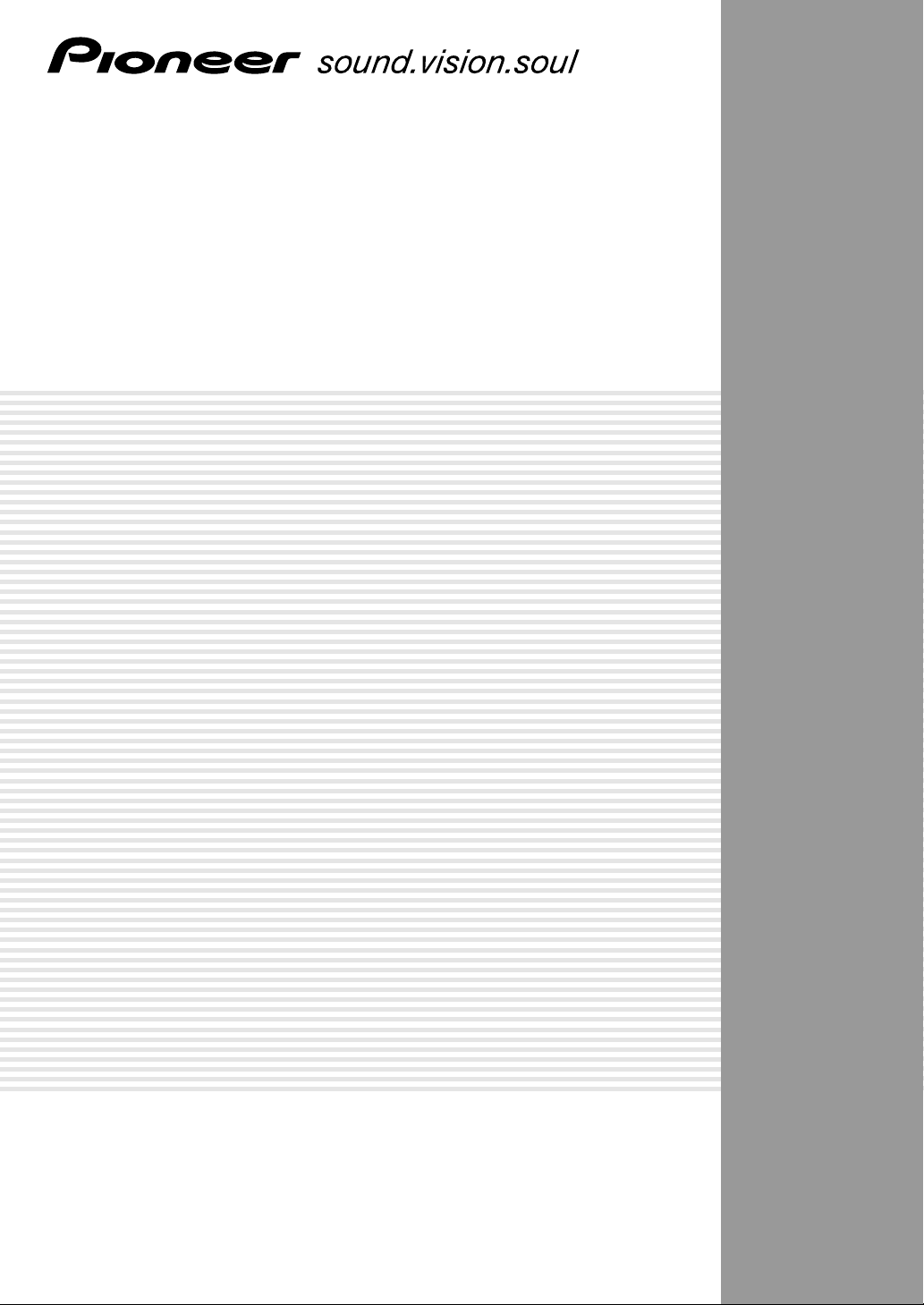
AUDIO-/VIDEOMEHRKANAL-VERSTÄRKER
VSA-AX10i-S
Bedienungsanleitung
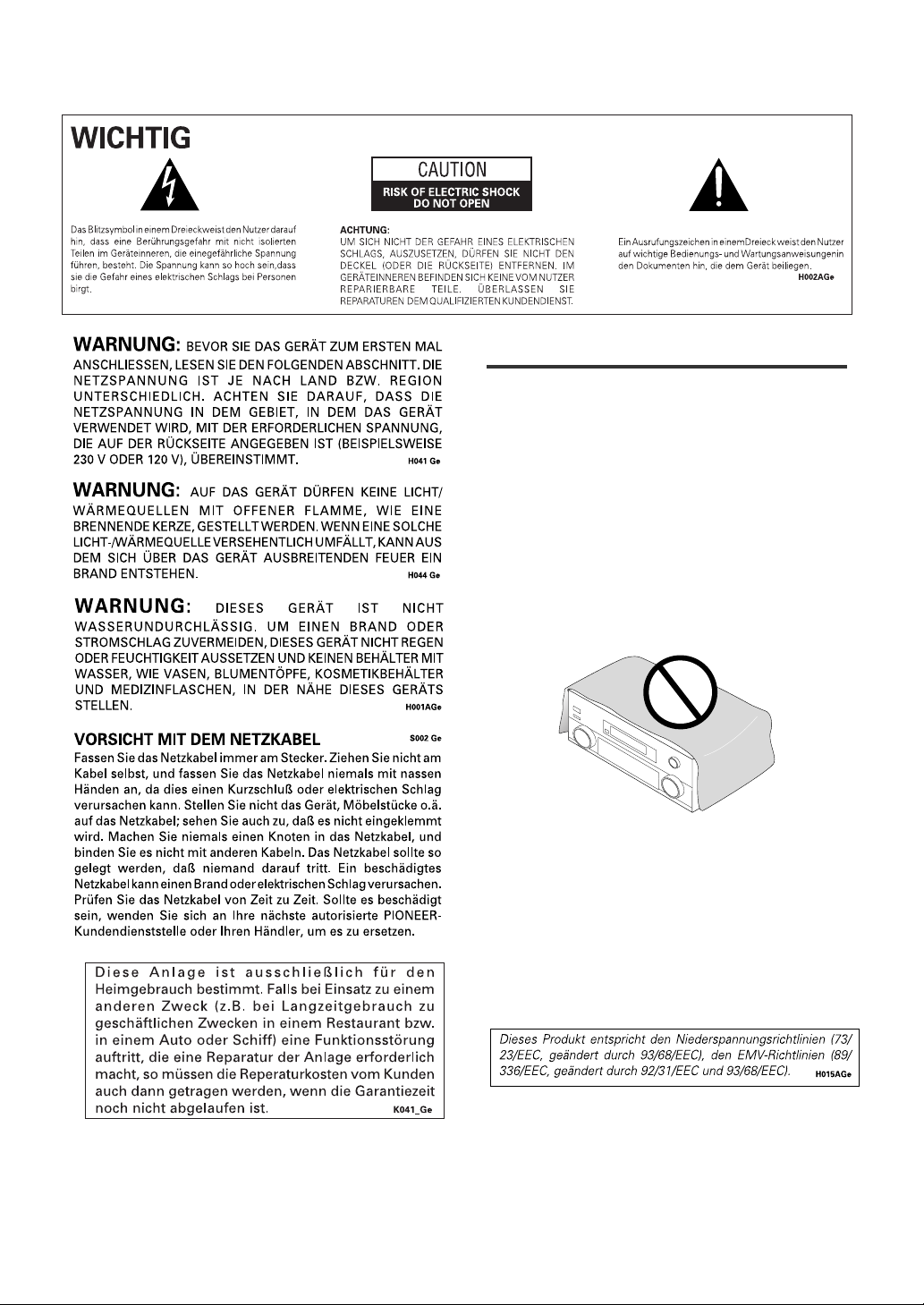
Wir danken lhnen für den Kauf dieses Pioneer-Produkts.
Lesen Sie sich bitte diese Bedienungsanleitung durch. Dann wissen Sie, wie Sie lhr Gerät richtig
bedienen. Bewahren Sie sie an einem sicheren Platz auf, um auch zukünftig nachschlagen zu können.
Aufstellung des Verstärkers
BELÜFTUNG: Wenn Sie dieses Gerät installieren,
achten Sie darauf, daß Sie um das Gerät herum für die
Belüftung Platz lassen, um die Wärmeabstrahlung zu
verbessern (mindestens 60 cm oben, 10 cm hinten und
30 cm an jeder Seite).
WARNUNG: Schlitze und andere Öffnungen im
Gehäuse gewährleisten einen zuverlässigen Betrieb
des Geräts und schützen es vor Überhitzung. Um
Brandgefahr auszuschließen, dürfen die Öffnungen
niemals mit Gegenständen, wie Zeitungen,
Tischtüchern, Gardinen usw. blockiert bzw. abgedeckt
werden. Außerdem dürfen Sie das Gerät nicht auf
dicken Teppichen, Betten, Sofas oder Stoffen mit dickem
Flor aufstellen.
2
Ge
Betriebsbedingungen H045 Ge
Betriebstemperatur und -feuchtigkeit:
+5 °C – +35 °C (+41 °F – +95 °F); weniger als 85% rel.
Luftfeuchtigkeit (Lüftungsöffnungen nicht blockiert)
Nicht an folgenden Orten aufstellen:
• Orte, die direktem Sonnenlicht oder starkem
künstlichen Licht ausgesetzt sind
• Orte mit hoher Luftfeuchtigkeit oder schlechter
Belüftung
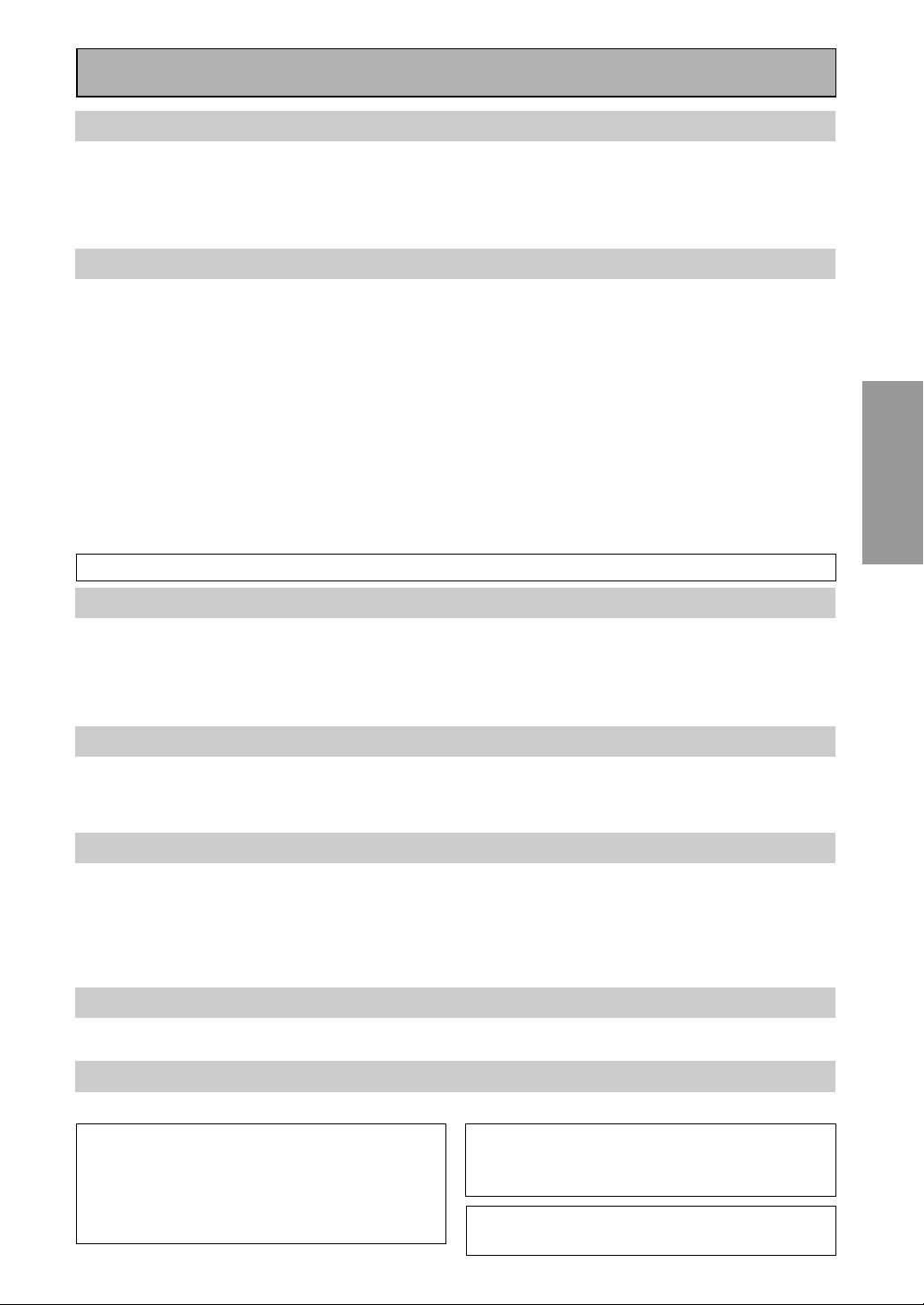
Merkmale
Fortschrittliches stereophones Mehrkanalkonzept
Der VSA-AX10i-S Verstärker verfügt über das führende fortschrittliche stereophone Mehrkanalkonzept von
Pioneer. Dies bedeutet, dass Musik- und Filmsoundtracks möglichst so wiedergegeben werden, wie es der
Produzent bei der Herstellung beabsichtigte. Der Verstärker setzt eine revolutionäre 3-D Frame ConstructionTechnik und ein Symmetrical Power Train Design mit Advanced Direct Energy MOS-FET HochleistungsAusgabegeräten ein, die 170 Watt (FTC 6 Ω) für 7 unabhängige Kanäle erzeugen. True 32-Bit Tri DigitalSignalverarbeitung sorgt für absolut realistischen Klang.
i.LINK Digital Interface
Mit der i.LINK-Schnittstelle können Sie den Verstärker an mit i.LINK ausgestattete Komponenten anschließen.
Beispielsweise können Sie einen DVD-Player mit einem einzigen Kabel anschließen und sowohl mehrkanaliges
Digital-Audio von SACD- und DVD-A-Discs (sofern der Player zu diesen Ausgängen kompatibel ist) als auch
Digitalaudio von DVD-Video, CD und Video-CDs genießen.
Zusätzlich zum einfachen Anschluss ist mit Pioneers PQLS*-Technologie störungsfreie Audiowiedergabe (ohne
„Jitter”) beim Abspielen von DVD-A-, Audio- und SACDs möglich. Durch die Jitter-Unterdrückung wird eine
Verschlechterung der Audioqualität minimiert und Digitalaudio höchster Qualität erreicht.
*PQLS (Precision Quartz Lock System) [Mengenregelung]
Technologie zur hochpräzisen Übertragung von Digitalaudio über die i.LINK-Schnittstelle, die jitterfreie
Digital-Analogwandlung mit Hilfe eines Präzisions-Quarzbausteins innerhalb Ihres Verstärkers ermöglicht.
Um dieses Leistungsmerkmal einzusetzen, ist lediglich die Präsenz dieses Verstärkers und eines
mengenregelungskompatiblen Players im i.LINK-Netzwerk erforderlich.
Zu den weiteren Vorteilen beim Einsatz von i.LINK zählen „intelligente” Leistungsmerkmale wie automatische
Konfiguration und automatische Funktionsauswahl—wenn Sie die Wiedergabe an einem mit i.LINK
ausgestatteten Gerät starten, wählt der Verstärker automatisch den richtigen Eingang für diese Komponente aus.
„i.LINK” und das i.LINK-Logo sind Warenzeichen der Sony Corporation.
VORBEREITUNG
Mehakanal akustisches kalibierungssysteme (MCACC)
Um für Benutzer die Durchführung der Einstellungen möglichst unkompliziert zu machen, haben wir das
MCACC-System entwickelt. Diese einzigartige und praktische Methode für guten Surround-Klang des
Verstärkers macht die problemlose Installation zum Kinderspiel. Das mitgelieferte Mikrofon wird an die
Frontplatte angeschlossen und das MCACC-System legt die Tonparameter für den entsprechenden Raum fest.
MCACC stellt die Parameter ein, sodass Sie ohne viel Mühe hervorragende Surround-Klangeffekte und
Heimkinoklang in Studioqualität erhalten.
Universelle Player-Kompatibilität (DVD Audio)
Dieser
Verstärker
Wandlern. Dadurch ist er ideal geeignet für alle Audioformate, einschließlich DVD-A, und ermöglicht eine digitale
Verarbeitung bester Qualität. Außerdem können Sie diesen
DVD-A-Wiedergabe einrichten.
verfügt über acht diskrete Kanäle von analogen Eingängen, jeder mit 96 kHz/24-Bit A/D-
Verstärker
mithilfe des MCACC-Systems für optimale
THX-Standards und neue digitale Formate der nächsten Generation
Der VSA-AX10i-S ist THX Ultra2-zertifiziert. Zu den neuen THX-Technologien zählt ASA (Advanced Speaker
Array), das alle 5.1-Kanal-Signalquellen für 7.1-Kanal-Wiedergabe (THX Ultra2 Cinema und THX MusicMode)
oder 6.1-Kanal-Wiedergabe (THX Surround EX) verarbeiten kann. Die THX-Technologie steht Ihnen auch zur
Verfügung, wenn Sie die i.LINK-Schnittstelle zum Abhören verwenden. Natürlich können Sie sämtliche
existierenden Audio-Formate wiedergeben, inklusive des vor kurzem entwickelten Dolby Digital Surround EX,
Dolby Pro Logic II, DTS 96/24-Soundtracks und DTS-ES Extended Surround-Formate.
Komponenten-Videoausgang voll kompatibel mit hochauflösenden Progressive-Scan Digitalvideos (720 p)
Was Videos betrifft, ist der
.
Pioneer Video-Konverter
Der Pioneer Video-Konverter bietet größere Flexibilität beim Anschluss von Videokomponenten, da
verschiedenste Kabel verwendet werden können.
Energiesparendes Design
Dieser Verstärker hat im Standbymodus eine Leistungsaufnahme von 0,65 W.
Lucasfilm und THX sind Warenzeichen oder
eingetragene Warenzeichen der Lucasfilm Ltd. &
TM. Surround EX ist eine gemeinsam entwickelte
Technologie von THX und Dolby Laboratories und ist
ein Warenzeichen der Dolby Laboratories. Alle
Rechte vorbehalten. Autorisierte Verwendung.
In Lizenz von Dolby Laboratories hergestellt. „Dolby”,
„Pro Logic”, „Surround EX” und das Doppel-DSymbol sind Warenzeichen der Dolby Laboratories.
„DTS”, „DTS-ES Extended Surround” und „Neo:6”
sind Warenzeichen der Digital Theater Systems, Inc.
3
Ge
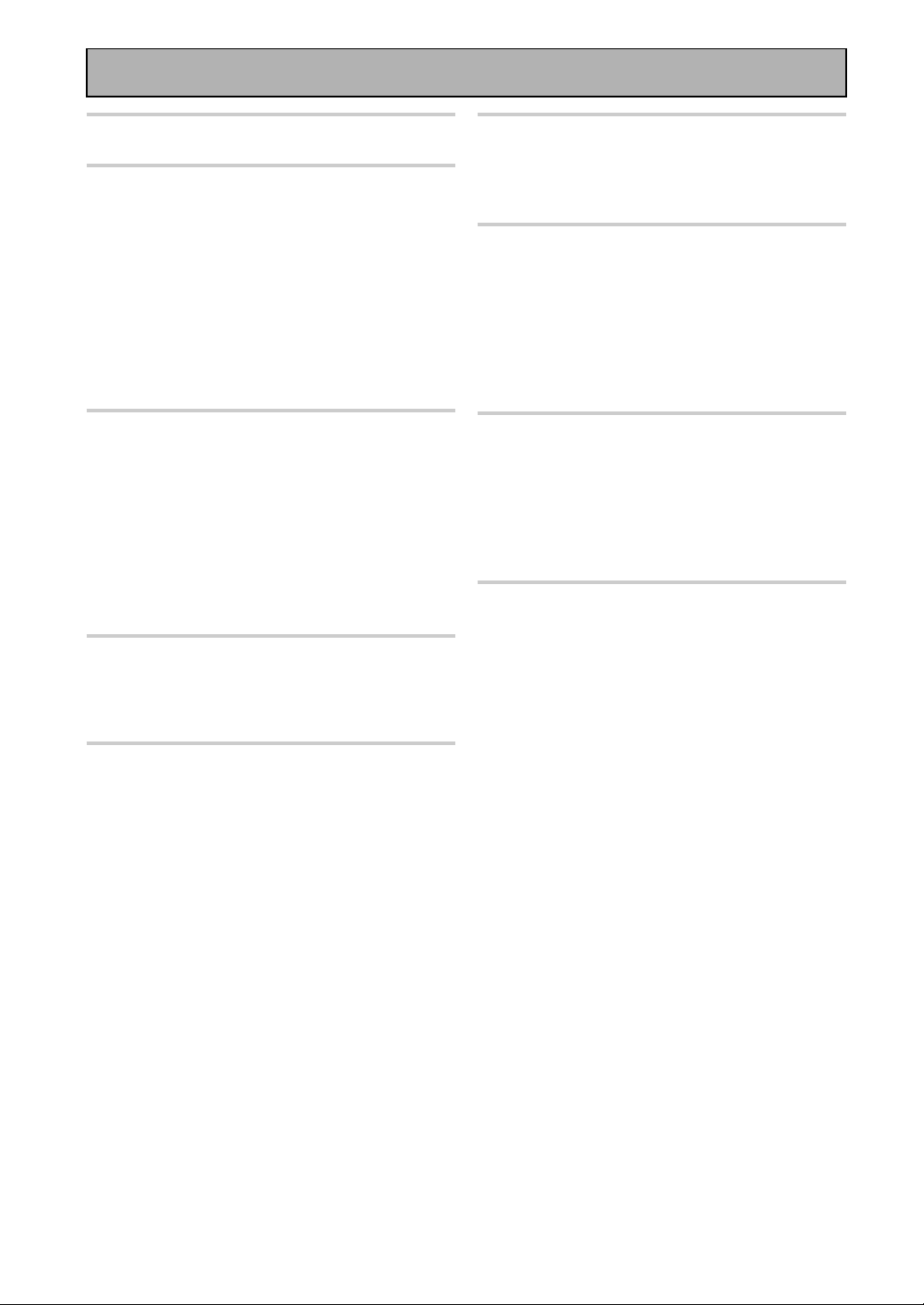
Inhaltsverzeichnis
Merkmale ...............................................3
Vor Inbetriebnahme .............................. 6
Überprüfung des mitgelieferten Zubehörs................ 6
Vorbereitung der Fernbedienung ............................... 6
Einlegen der Batterien ............................................ 6
Batteriealarm der Fernbedienung ......................... 6
Touch-Pen & Sperrung ........................................... 7
Rutschfeste Aufkleber für die Fernbedienung ..... 7
Betriebsreichweite der Fernbedienung ................ 7
Öffnen der Frontplatte ................................................. 7
Konfiguration der Fernbedienung .............................. 8
Hintergrundbeleuchtung der Fernbedienung ........... 9
Kurzanleitung Teil 1 ............................ 10
Heimkino: Grundlagen .............................................. 10
1) Ihr Heimsystem ................................................ 10
2) Das Quellenmaterial ......................................... 10
3) Die Hörmodi ...................................................... 10
Zusammenfassung ............................................... 10
1 Anschluss Ihres DVD-Players & TV-Geräts ......... 11
2 Lautsprecheranschlüsse ...................................... 12
3 Inbetriebnahme des Hauptgeräts ........................ 13
4 Zuordnung der Digital-Eingänge ......................... 13
Kurzanleitung Teil 2 ............................ 14
1 Automatische Surround-Klang-Konfiguration ... 14
2 Wiedergabe einer DVD mit Surround-Klang ...... 17
3 Individuelle Klanggestaltung ............................... 17
Anschluss Ihrer Geräte ....................... 18
Anschluss Ihres TV-Geräts ........................................ 18
Video-Konverter .................................................... 18
Anschluss von Videokomponenten ......................... 19
Anschluss eines DVD-, DVD/LD- oder LD-Players ..... 19
Anschluss von VCRs (Videorecordern)
oder DVRs (Digital-Video-Recordern) ................. 20
Anschluss einer Videokomponente an die
Frontplatte ............................................................. 20
Anschluss von Satelliten-TV-(SAT)-Komponenten ...
Anschluss von analogen Audiokomponenten ........ 22
Aufstellung des Kassettendecks .......................... 23
Anschluss an die analogen Mehrkanal-Eingänge
(DVD-A oder SACD kompatibler Player) ...................
Anschluss von digitalen Audiokomponenten ......... 24
Standardeinstellungen der Digital-Eingänge ..... 25
Anschluss der Lautsprecher ..................................... 26
Aufstellung der Lautsprecher ................................... 27
Lautsprecheraufstellung ...................................... 27
Netzkabel .................................................................... 28
AC-Kaltgerätesteckdose [geschaltet 100 W max.] ......
4
Ge
i.LINK-Schnittstelle verwenden .........29
Was ist i.LINK? ........................................................... 29
i.LINK-fähige Komponenten verbinden ................... 29
Einrichten eines i.LINK-Netzwerkes ......................... 31
Displays & Bedienelemente ............... 32
Frontplatte .................................................................. 32
Rückplatte ................................................................... 34
Fernbedienung ........................................................... 36
Grundlegende Verstärker-LCD-Bildschirme ............. 37
MAIN-Verstärker-Bildschirm ................................ 37
SUB-Verstärker-Bildschirm .................................. 38
Display ........................................................................ 39
Surround-Klang-Konfiguration .......... 40
SPEAKER SYSTEMS .................................................. 41
CHANNEL LEVEL (Kanalpegel) ................................. 43
SPEAKER DISTANCE (Lautsprecher-Distanz) .......... 45
Akustische Kalibrierung EQ ...................................... 46
Datenkopie des Acoustic Calibration EQ ................. 48
Überprüfung der automatischen Einstellungen...... 49
Grundlegende Bedienung .................. 50
Stereo- und Mehrkanal-Wiedergabe ........................ 50
Umschaltung zwischen den
Wiedergabekanälen (LISTENING CH SELECT) ... 51
Umschalten von i.LINK/ANALOG/DIGITAL-
Signaleingang ....................................................... 52
Wiedergabe von Soundformaten bis zu 192 kHz,
24-bit ...................................................................... 53
Hörmodi ...................................................................... 53
STEREO-Modi ....................................................... 53
STANDARD-Modi ................................................. 54
HOME THX-Modi .................................................. 55
ADVANCED CINEMA-Modi .................................. 56
ADVANCED CONCERT-Modi................................ 57
Einstellung des Effekts der Advanced-Hörmodi .....
Wiedergabe mit der akustischen Kalibrierung EQ .... 58
Reduzierung des Rauschens während
der Wiedergabe
21
Wiedergabe im MIDNIGHT-Modus .......................... 59
Wiedergabe im LOUDNESS-Modus......................... 59
Einstellung von Bässen und Höhen
(TONE CONTROL) ........................................................
23
Abhören mit Tonverzögerung (SOUND DELAY) ..... 60
DVD-Audio/MULTI CHANNEL IN-Wiedergabe ........ 61
DUAL MONO Einstellung und Wiedergabe............. 62
Eingangsdämpfung ................................................... 62
Tape 2 Monitor (Mithörkontrolle) ............................. 62
Verwendung der Kopfhörer ...................................... 63
Video-Auswahl ........................................................... 63
28
Einstellung der Displayhelligkeit
(DISPLAY DIMMER) ................................................... 64
Statusdisplay.............................................................. 65
(DIGITAL NR-Funktion)................... 58
57
60
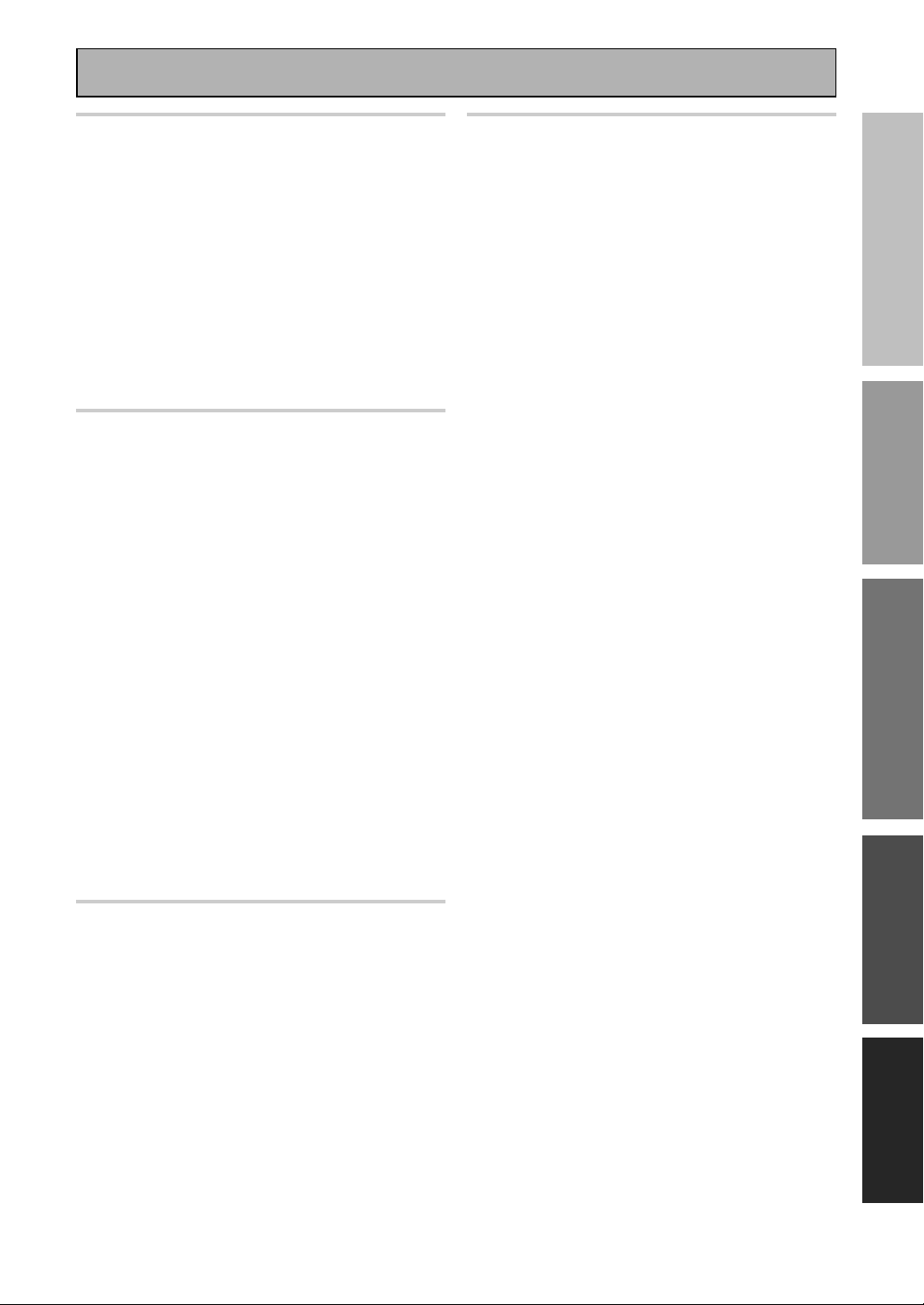
Inhaltsverzeichnis
Fernbedienung anderer
Komponenten ...................................... 66
Einstellung der Fernbedienung auf die
Ansteuerung anderer Komponenten ....................... 66
Aufruf von in der Fernbedienung gespeicherten
Einstellungen ........................................................ 66
Programmierung von Signalen anderer
Fernbedienungen (LEARNING-Modus) .............. 68
Sperren der Einstellungen ........................................ 69
Verwendung der Fernbedienung mit anderen
Komponenten ............................................................ 70
DVD- und TV-Bedienvorgänge ............................ 70
Einstellung der DIRECT FUNCTION ......................... 71
Nutzung weiterer Funktionen............ 72
Aufnahmen von Audiokomponenten/
Videokomponenten ................................................... 72
Mithörkontrolle während der Aufnahme
(TAPE 2 MONITOR)............................................... 72
Konfiguration von Lautsprechersystem B ............... 73
Stereowiedergabe in einem anderen Raum ...... 73
Bi-Amping der Front-Lautsprecher ..................... 73
Bi-Wiring der Lautspreche ................................... 73
Umschaltung des A/B-Lautsprechersystems ..... 74
Anschluss zusätzlicher Verstärker ............................ 75
Anschluss eines externen Vorverstärkers................ 76
Das PIONEER SR-System: Bedienung anderer
PIONEER-Komponenten ............................................ 76
Mehrfachbedienung .................................................. 77
Ausführung der Mehrfachbedienung ................. 78
Systemabschaltung ................................................... 79
Verwendung der Systemabschaltung................. 80
Editieren der Fernbedienungs-Bildschirmnamen
(ITEM MEMO) ............................................................. 81
Editieren von Schaltflächennamen (KEY LABEL) .... 82
Rücksetzung des Hauptgeräts .................................. 84
Rücksetzung der Fernbedienung .............................. 84
Erklärungen zu Technologien und
Problemlösungen ..................................
Dolby ........................................................................... 98
Dolby Digital ......................................................... 98
Dolby Pro Logic II ................................................. 99
Dolby Digital Surround EX .................................. 99
MPEG Audio ............................................................... 99
DTS ........................................................................... 100
DTS ...................................................................... 100
DTS-ES ................................................................ 100
DTS Neo:6 ........................................................... 100
DTS 96/24 ............................................................ 100
THX ........................................................................... 100
Informationen zur Lautsprecheraufstellung .......... 102
i.LINK-bezogene Meldungen .................................. 104
Fehlersuche .............................................................. 105
Technische Daten ..................................................... 112
98
KURZANLEITUNG
PREPARATION
VORBEREITUNG
KONFIGURATION
SURROUND-
GRUNDLEGENDE
BEDIENUNG
Fortgeschrittene Konfiguration ......... 85
Zuordnung des Digital-Eingangs .............................. 85
Zuordnung des Komponenten-Video-Eingangs ..... 86
Zuweisen von i.LINK-Eingängen .............................. 86
Experten-Konfiguration ............................................. 89
OSD (On-screen Display) ADJUSTMENT ........... 90
BASS PEAK LEVEL ............................................... 91
DYNAMIC RANGE CONTROL .............................. 92
MULTI CH IN SELECT ........................................... 93
FUNCTION RENAME ............................................ 94
HI-BIT/HI-SAMPLING ............................................ 95
THX Audio-Konfiguration ......................................... 96
THX Ultra2 Subwoofer-Konfiguration ............... 96
Aufstellung der hinteren Surround-
Lautsprecher ......................................................... 97
EXPERTEN
5
Ge
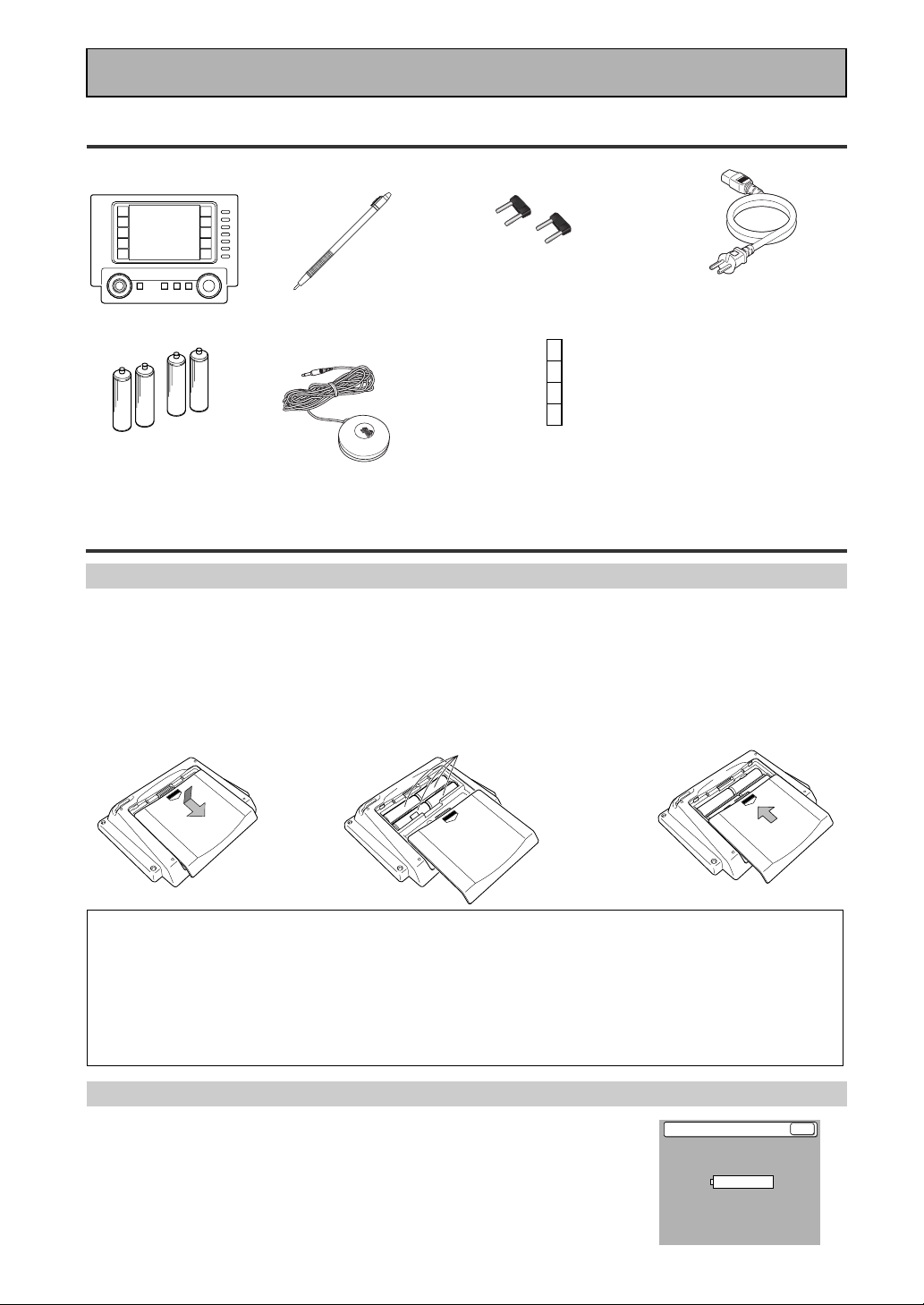
Vor Inbetriebnahme
Change Battery !!
OK ?
SIZE AA, LR6SIZE AA, LR6
Überprüfung des mitgelieferten Zubehörs
Überprüfen Sie bitte, dass Sie folgendes Zubehör vollständig erhalten haben.
U-förmige Anschlussstecker
Touch-Pen
(an der Rückseite der
Fernbedienung
Fernbedienung befestigter
Spezialstift)
„AA” IEC LR6
Batterien x 4
Mikrofon
Vorbereitung der Fernbedienung
Einlegen der Batterien
Legen Sie die Batterien wie unten abgebildet ein. Aufgrund der LCD-Anzeige ist der Energieverbrauch der
Fernbedienung ziemlich groß und daher sollten Sie alkalische Batterien verwenden. Je nach Gebrauch müssen
die Batterien möglicherweise ziemlich häufig ersetzt werden, doch die meisten Benutzer sollten dieselben
Batterien durchschnittlich 1-3 Monate verwenden können. Wenn Sie eine verkürzte Betriebsreichweite
feststellen oder wenn Sie den Alarm hören (siehe unten), tauschen Sie die Batterien gegen neue aus.
HINWEIS: Nach einem Batterieaustausch muss das Touch-Panel wieder neu eingestellt werden (siehe Seite 8-
9).
x 2
(an der Rückseite des
Verstärkers befestigt)
Rutschfeste Aufkleber
für Fernbedienung x 4
Netzkabel
• Bedienungsanleitung
• Referenz-
Kalibrierungsdisc
•
Leitfaden für MehrkanalLautsprechereinstellung
12 3
Batteriealarm der Fernbedienung
Wenn die Batterien zu schwach werden, um die Fernbedienung
ordnungsgemäß zu betreiben, ertönt ein Alarm und an der Fernbedienung
erscheint ein Warnbildschirm. Tauschen Sie die Batterien wie oben abgebildet
aus. Sie müssen dies innerhalb von fünf Minuten nach Ertönen des Alarms tun,
da sonst alle Fernbedienungseinstellungen gelöscht werden.
6
Ge
„AA” IEC LR6
Batterien x 4
·
ª
ª
·
·
\
ª
ª
·
\
ACHTUNG!
Falscher Gebrauch der Batterien kann zum Auslaufen und Bersten führen. Beachten Sie daher folgende
Vorsichtsmaßnahmen.
• Keinesfalls neue und alte Batterien gemeinsam verwenden.
• Legen Sie die Plus- und Minuspole entsprechend den Markierungen im Batteriefach ein.
• Batterien gleichen Formats können unterschiedliche Spannungen liefern. Verwenden Sie daher keine
verschiedenartigen Batterien gemeinsam.
• Beachten Sie bei der Entsorgung gebrauchter Batterien bitte die gesetzlichen Regelungen oder die Umweltvorschriften
Ihres Landes oder Gebiets.
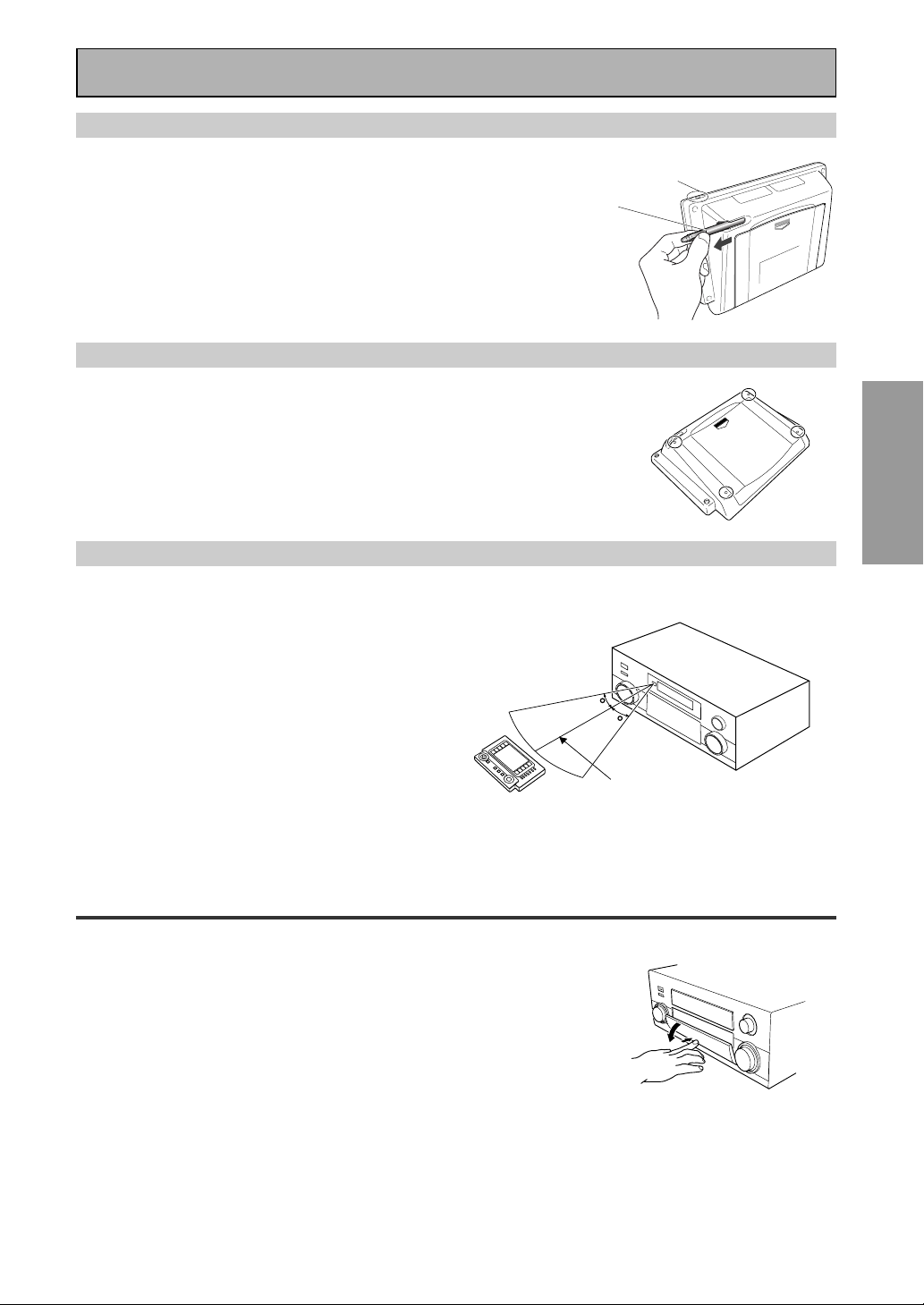
Vor Inbetriebnahme
Touch-Pen und Sperrung
Der Touch-Pen befindet sich in der hinteren rechten Ecke der
Fernbedienung. Fahren Sie mit dem Finger entlang der unteren
rechten Kante der Fernbedienung und greifen Sie dann den Stift mit
dem Daumen und dem Zeigefinger, um ihn herauszunehmen.
Der Sperrschalter befindet sich in der oberen rechten Ecke an der
Rückseite der Fernbedienung. Wenn dieser Schalter auf LOCK
eingestellt ist, können die Tasten an der Fernbedienung nicht bedient
werden. Dies ist nützlich, um vor einem versehentlichen Drücken
einer Taste zu schützen. Für den Normalgebrauch lassen Sie den
Schalter auf USE eingestellt.
Touch-Pen
Sperrschalter
Rutschfeste Aufkleber für die Fernbedienung
Befestigen Sie die rutschfesten Aufkleber laut Abbildung rechts an
den Standfüßen der Fernbedienung.
Betriebsreichweite der Fernbedienung
Sie können den VSA-AX10i-S mit der Fernbedienung innerhalb einer ziemlich großen Fläche bedienen. Richten Sie
innerhalb der unten abgebildeten Reichweite die Fernbedienung auf den Fernbedienungssensor an der Frontplatte
dieses Geräts.
PREPARATIONPREPARATION
VORBEREITUNG
Die Fernbedienung funktioniert in den folgenden Fällen
möglicherweise nicht vorschriftsmäßig:
• Hindernisse zwischen der Fernbedienung und dem
Fernbedienungssensor.
• Einfall von Sonnenlicht oder Neonlicht direkt auf den
Fernbedienungssensor.
• Der Verstärker befindet sich nahe einem Gerät das
Infrarotstrahlen aussendet.
• Gleichzeitige Bedienung mit einer anderen InfrarotFernbedienung.
30
30
7m
Öffnen der Frontplatte
Um die Frontplatte zu öffnen, drücken Sie vorsichtig mit dem Finger auf das untere Drittel der Platte.
Ge
7
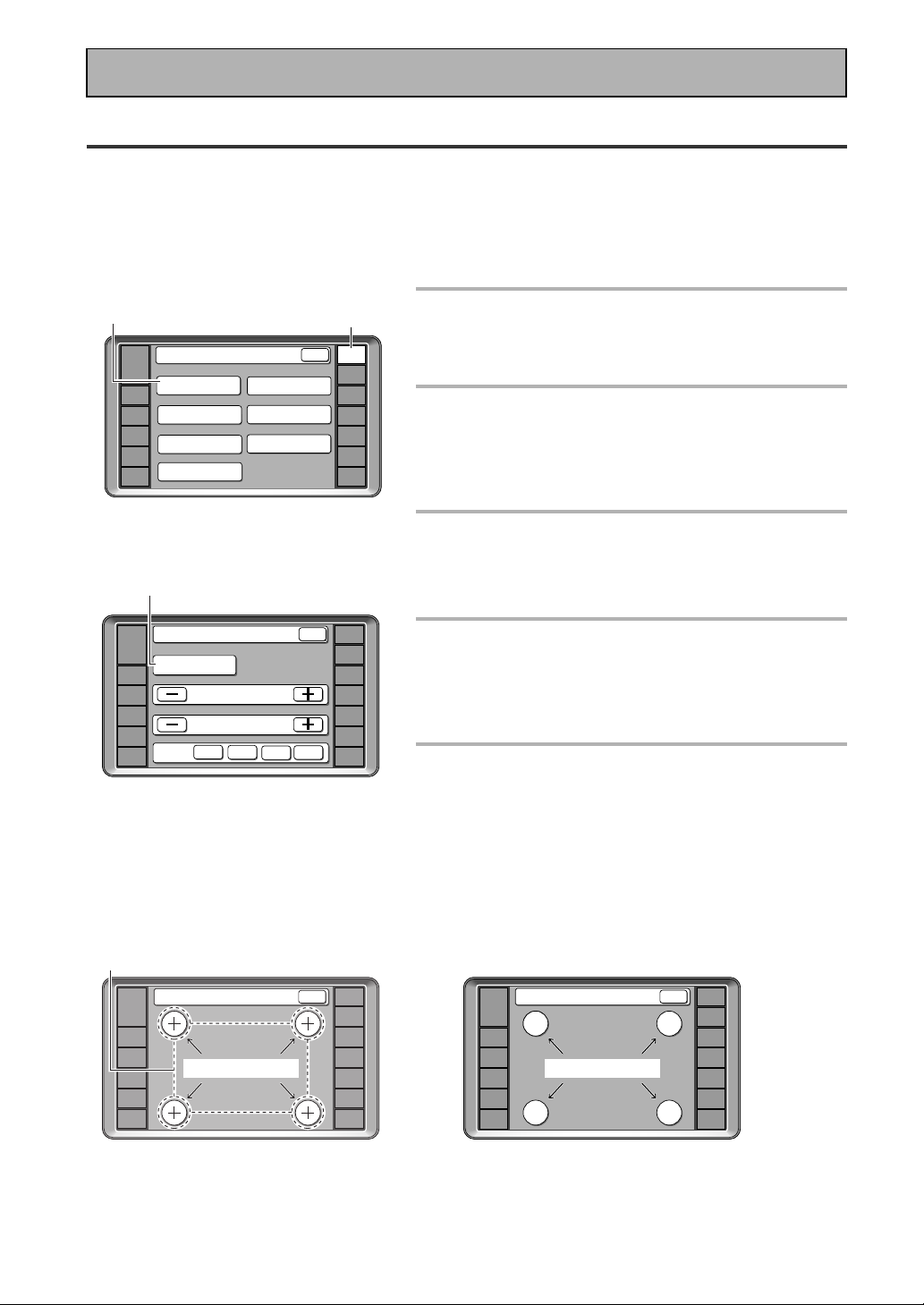
Vor Inbetriebnahme
Konfiguration der Fernbedienung
Versuchen Sie, sich an die berührungsempfindlichen Schaltflächen an der Fernbedienung und an die Art und
Weise zu gewöhnen, in der verschiedene Bildschirme verschiedene Vorgänge steuern. Sie können zwischen
den verschiedenen Bildschirmen mit den Funktionstasten links und rechts und/oder bestimmten Schaltflächen
innerhalb jedes Bildschirms schalten. Über die Schaltfläche BACK kehrt die Fernbedienung stets zum
vorhergehenden Bildschirm zurück. Führen Sie laut den nachstehenden Erklärungen die TOUCH PANEL
ADJUSTMENT-Konfiguration durch, um die Fernbedienung richtig bedienen zu können. Anschließend können
Sie verschiedene Grundeinstellungen nach persönlicher Vorliebe vornehmen.
1
3
AMP
DVD/LD
VCR1
/DVR
VCR2
VCR3
MULTI OPERATION
TV
4
Remote Setup
LCD
COMMANDER
PRESET RECALL
LEARNING
BACK
DIRECT FUNCTION
ITEM MEMO
KEY LABEL
2
REMOTE
SETUP
CD
CD-R/
TAPE1
TUNER
VIDEO
SAT
TV
CONTROL
Überprüfen Sie, dass sich in der
Fernbedienung Batterien befinden
(siehe Seite 6, wenn nötig).
2
Drücken Sie auf REMOTE SETUP an der
Fernbedienungl.
Zugriffsschaltflächen auf die verschiedenen
Konfigurationsmodi erscheinen auf dem Bildschirm der
Fernbedienung.
3
Drücken Sie auf die Schaltfläche LCD
COMMANDER.
Die verschiedenen Arten der möglichen Einstellungen
erscheinen am Bildschirm.
5
LCD Commander
AMP
TOUCH PANEL
ADJUSTMENT
DVD/LD
VCR1
/DVR
VCR2
VCR3
BEEP
TV
Touch Panel Adjust
AMP
DVD/LD
VCR1
/DVR
VCR2
VCR3
TV
LCD CONTRAST
LCD TIMER : 10 SEC
OFF 1 2
TOUCH CROSS POINT
BACK
3
BACK
REMOTE
SETUP
CD
CD-R/
TAPE1
TUNER
VIDEO
SAT
TV
CONTROL
REMOTE
SETUP
CD
CD-R/
TAPE1
TUNER
VIDEO
SAT
TV
CONTROL
4
Drücken Sie auf die Schaltfläche
TOUCH PANEL ADJUSTMENT.
Sie müssen das Touch-Panel zuerst ausrichten, um
sicherzustellen, dass die Fernbedienung korrekt reagiert,
wenn Sie sie berühren.
5
Drücken Sie auf jeden Kreuzungspunkt
in der Mitte, um das Touch-Panel der
Fernbedienung auf den darunter
liegenden LCD-Bildschirm
auszurichten.
Diese Einstellung sichert, dass Ihre Fernbedienung richtig
kalibriert ist.
Wenn Sie alle vier Kreuzungspunkte berührt haben, zeigt
der Bildschirm das Wort „COMPLETE” an und kehrt
automatisch zum LCD COMMANDER-Bildschirm zurück.
REMOTE
BACK
SETUP
CD
CD-R/
TAPE1
TUNER
VIDEO
SAT
TV
CONTROL
«
Touch Panel Adjust
AMP
DVD/LD
VCR1
/DVR
VCR2
VCR3
TV
COMPLETE
8
Ge
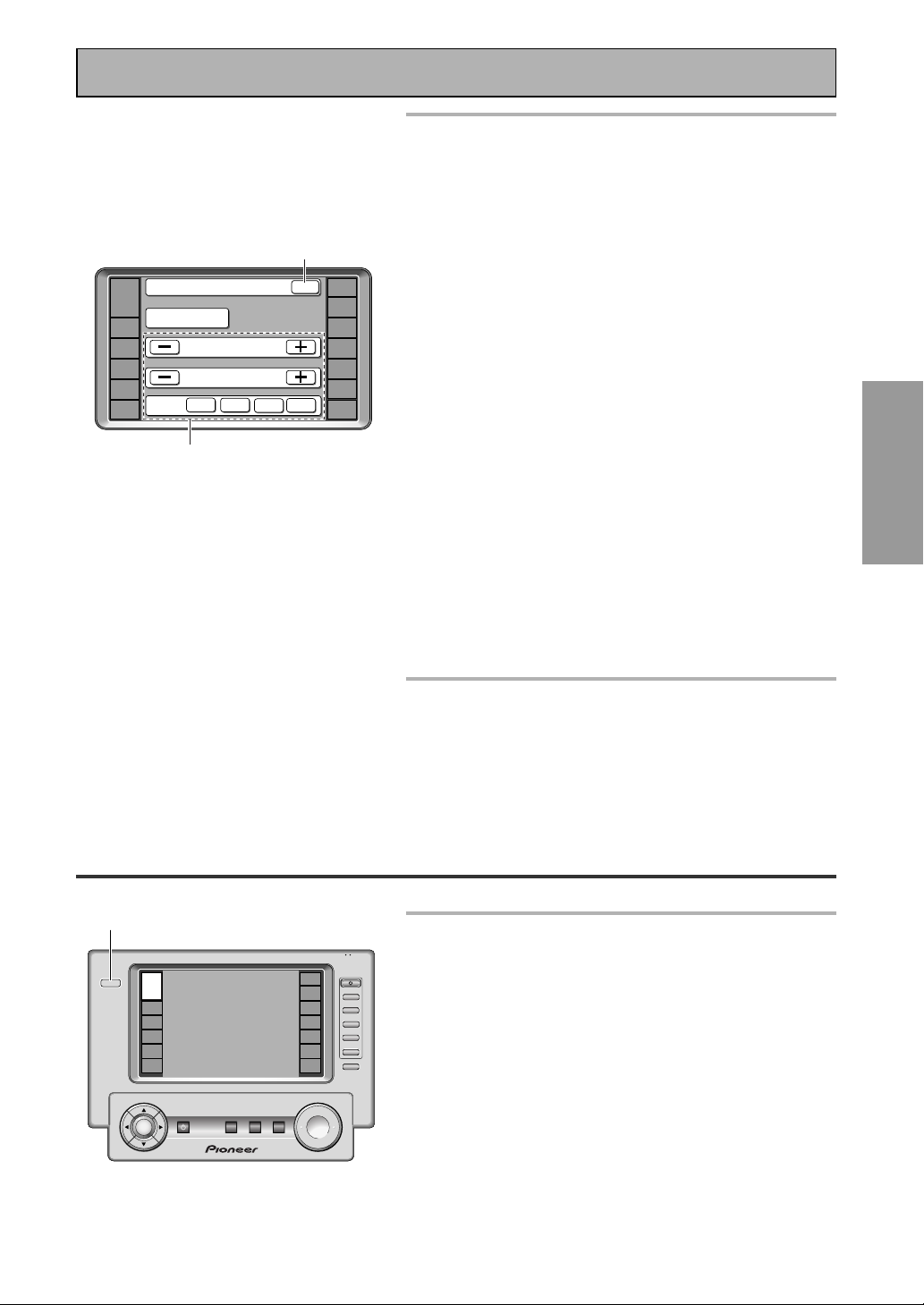
LCD Commander
AMP
TOUCH PANEL
ADJUSTMENT
DVD/LD
VCR1
/DVR
VCR2
VCR3
BEEP
TV
LCD CONTRAST
LCD TIMER : 10 SEC
OFF 1 2
6
7
BACK
3
REMOTE
SETUP
CD
CD-R/
TAPE1
TUNER
VIDEO
SAT
TV
CONTROL
Vor Inbetriebnahme
6
Entscheiden Sie, welche anderen
Einstellungen Sie durchführen möchten
und drücken Sie auf diese
Schaltflächen. Die verschiedenen
Möglichkeiten sind:
LCD CONTRAST: Sie können den Kontrast am Bildschirm
der Fernbedienung heller oder dunkler einstellen. Ändern
Sie den Kontrast mit den Schaltflächen – /+.
LCD TIMER: Um die Batterie nicht vorzeitig zu erschöpfen,
schaltet ein Timer die Fernbedienung nach einer
eingegebenen Zeitspanne automatisch aus, wenn keine
Befehle eingegeben werden. Sie können wählen, wie
lange die unbenutzte Fernbedienung eingeschaltet bleibt,
bevor sie vom Timer ausgeschaltet wird. Sie können diese
Funktion in einem Bereich von 5 – 60 Sekunden einstellen.
Die Standardeinstellung ist 10 Sekunden. Stellen Sie die
Anzahl von Sekunden für die Timereinstellung mit den
Schaltflächen – /+ein.
(Die Einstellung, wie lange der REMOTE SETUP-Bildschirm
und seine Unterbildschirme eingeschaltet bleiben, ist auf
60 Sekunden fixiert. Wenn kein Befehl eingegeben wird,
schalten sie sich nach 60 Sekunden aus.)
BEEP: Wenn Sie einen Befehl eingegeben haben (auf eine
Schaltfläche gedrückt haben), piept die Fernbedienung
einmal. Sie können hier den Klang des Pieptons durch
Drücken der entsprechenden Schaltfläche (1, 2, 3) unter
drei verschiedenen Möglichkeiten wählen. Sie können den
Piepton auch ausschalten.
PREPARATIONPREPARATION
VORBEREITUNG
7
Wenn Sie die Einstellungen
abgeschlossen haben, drücken Sie auf
die Schaltfläche BACK, um zum
Remote Setup-Bildschirm
zurückzukehren.
Hintergrundbeleuchtung der Fernbedienung
1
1
Entscheiden Sie, ob Sie die
use lock
TV
CONTROL
REMOTE
LIGHT
AMP
DVD/LD
VCR1
/DVR
VCR2
VCR3
TV
SYSTEM
MULTI
OPERATION
STANDBY/ON
ENTER
SETUP
CD
FUNCTION
CD-R/
TAPE1
CH
+
TUNER
CH
–
VIDEO
VOL
+
SAT
VOL
–
TV
FUNCTION
CONTROL
MASTER VOLUME
MUTING
+
–
OFF
Hintergrundbeleuchtung möchten oder
nicht, und schalten Sie sie mit dem
LIGHT-Schalter ein und aus.
Diese Taste schaltet die Beleuchtung ein und aus. Wenn
Sie sie eingeschaltet lassen, ist der Bildschirm der
Fernbedienung besser zu sehen, doch der
Energieverbrauch ist höher und daher werden die Batterien
schneller leer.
Ge
9
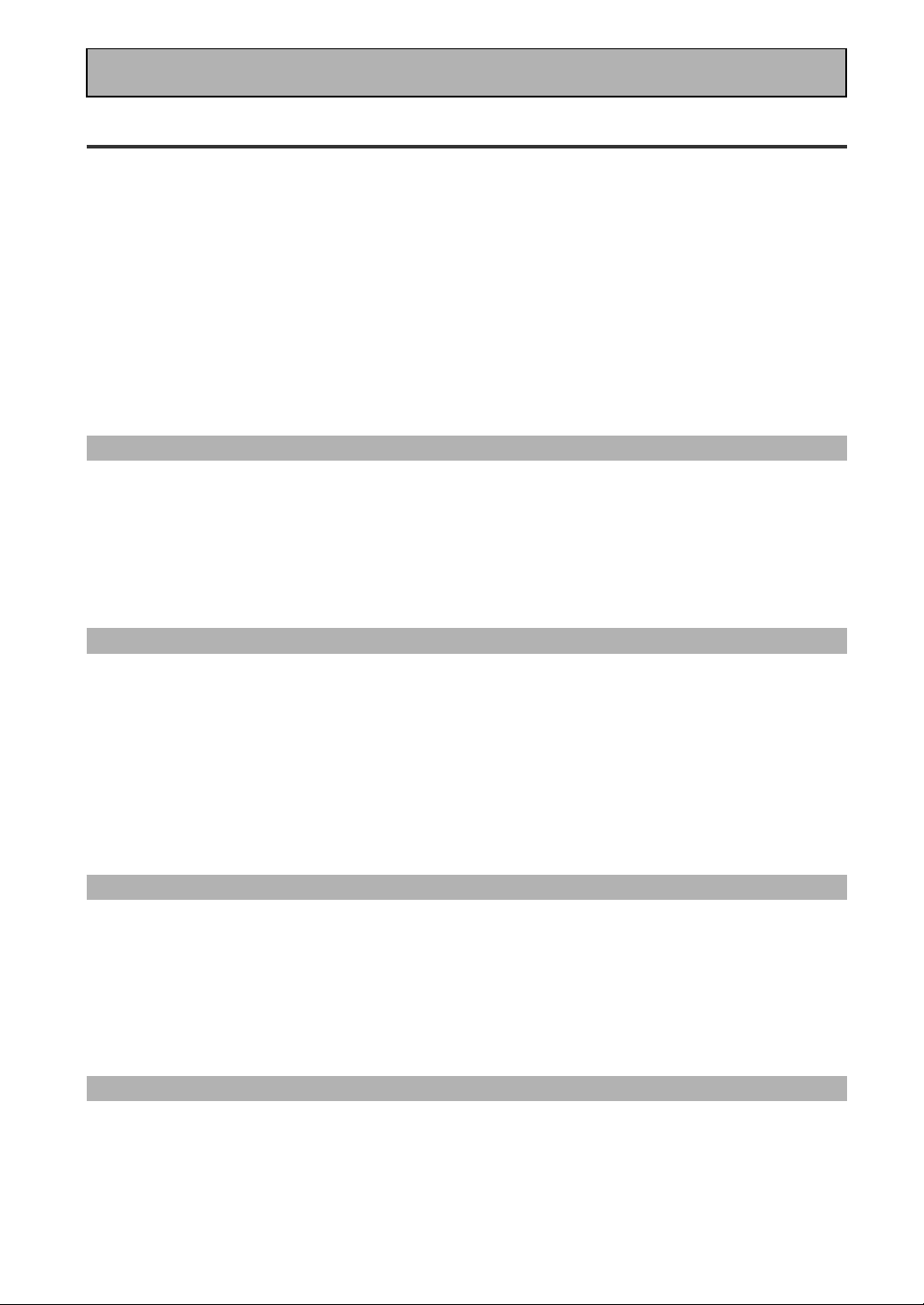
Kurzanleitung Teil 1
Heimkino: Grundlagen
Die meisten Konsumenten verwenden Stereogeräte, um Musik zu hören, doch viele finden Heimkinosysteme
noch ungewohnt, obwohl diese beim Hören von Soundtracks wesentlich vielfältigere Möglichkeiten bieten.
Heimkino ist eigentlich ziemlich unkompliziert und diese kurze Anleitung sollte Ihnen die Grundlagen vermitteln.
Einer der Hauptgründe, weshalb die Sache kompliziert erscheint, liegt darin, dass beim Heimkino drei
verschiedene Faktoren ins Spiel kommen, und dass jeder dieser Faktoren dazu beiträgt, welche Art von Klang
erzielt wird.
Diese Faktoren sind:
1) Die Geräte, die Sie für Ihr Heimkino verwenden. Vor allem wichtig ist die Anzahl der eingesetzten
Lautsprecher. Wir bezeichnen dies als Lautsprecherkonfiguration.
2) Das „Quellen”-Material, das Sie verwenden. Dies ist das eigentliche Produkt (wie z. B. eine DVD), das Sie
hören, oder die Sendung (wie Kabel-TV), die Sie sehen. Wir bezeichnen dies als Signalquelle.
3) Der letzte Faktor ist der Hörmodus, den Sie am VSA-AX10i-S Verstärker wählen. Die verschiedenen Modi sind
nachstehend und in den nächsten Kapiteln erklärt, doch in den meisten Fällen muss die STANDARD-Einstellung
(Vorgabewert) nicht geändert werden.
Wir beginnen mit der Zusammenstellung Ihres Heimkinosystems.
1) Ihr Heimsystem
Der VSA-AX10i-S Verstärker bildet den Kern Ihres Systems und ist sehr flexibel, was die Gestaltung von
Surround-Klang in Kinoqualität betrifft. Sie können diesen Verstärker mit zwei bis sieben Lautsprechern (vorne
links, vorne rechts, Mitte, Surround links und rechts und Surround hinten links und rechts) und einem Subwoofer
verwenden, um Heimkino-Surround-Klang zu erhalten. Wir empfehlen den Einsatz von sieben Lautsprechern und
einem Subwoofer. Ist dies nicht möglich, folgen Sie den Anweisungen unter „Automatische SurroundKonfiguration” im „Kurzführer” und Sie werden guten Surround-Klang erhalten. Ein DVD-Player ist für ein
Heimkinosystem sehr wichtig und Sie können an diesen Verstärker auch einen Satelliten- oder Kabel-TV-Tuner
anschließen, um bei Programmen dieser Art bessere Tonqualität zu erzielen.
2) Das Quellenmaterial
DVDs haben sich zum Grundmaterial für das Heimkino entwickelt, da sie ausgezeichnete Klang- und Bildqualität
liefern und Benutzer Heimkino-Soundtracks mit mehr als zwei Audiokanälen genießen können. Beispielsweise
gibt Dolby Pro Logic vier Kanäle wieder, Dolby Pro Logic 2 jedoch fünf. Ursprünglich verfügten Dolby Digital,
MPEG und DTS-Signalquellen gewöhnlich über sechs separate Tonkanäle (vorne links, vorne rechts, Mitte,
Surround links und rechts und ein Kanal zur Versorgung des Subwoofers). Da der Subwoofer-Kanal nur für
Bassklänge verwendet wird, bezeichnet man dieses Mehrkanalsystem als 5.1 Kanal-Klang. Die neuen Dolby
Digital Surround EX- und DTS-ES-Formate ergänzten die oben erwähnte Konfiguration um hintere SurroundKanäle und bieten nun 7.1-Kanal-Klang.
Sie sollten unbedingt auch in der mit Ihrem DVD-Player mitgelieferten Bedienungsanleitung nachlesen, um
sicherzustellen, dass der Player Surround-Soundtracks ausgibt und auch alle anderen Einstellungen für das
Heimkino geeignet sind.
3) Die Hörmodi
Dieser Verstärker verfügt über viele verschiedene Hörmodi, die alle Lautsprecherkonfigurationen und
Signalquellenarten berücksichtigen, die Sie wahrscheinlich verwenden werden. Wenn Sie unseren
Empfehlungen folgen und sieben Lautsprecher und einen Subwoofer anschließen, gilt im Allgemeinen, dass
realistischer Heimkinoklang in den meisten Fällen mittels des STANDARD-Hörmodus am einfachsten erzielt
werden kann. Da es sich hierbei um die Standardeinstellung handelt, brauchen Sie gar nichts weiter machen.
Um Musik in Stereo zu hören, wählen Sie einfach den STEREO-Hörmodus. Weitere Möglichkeiten (wie z. B.
eine Stereo-CD über alle sieben Lautsprecher hören oder eine Stereosignalquelle im Mehrkanal-Heimkinoklang
hören) sind im Kapitel Hörmodi (Seite 53-57) erklärt.
Zusammenfassung
Dies sind die drei Grundfaktoren, die zu Ihrem Heimkinoklang beitragen. Am einfachsten ist es, sieben
Lautsprecher und einen Subwoofer anzuschließen und Ihre DVDs im STANDARD 7.1-Modus (Vorgabe) zu
spielen. Sie erhalten dann realistischen, guten Heimkinoklang. Schließen Sie zuerst Ihre Geräte an, wie DVDPlayer, TV-Gerät und Lautsprecher. Dann folgen Sie den Anweisungen für die Konfiguration Ihres Systems für
Surround-Klang. Es ist sehr wichtig, dass Sie eine der Surround-Klang-Konfigurationen durchführen, um vom
Verstärker optimalen Klang zu erhalten.
Weitere Einzelheiten zu den hier erwähnten Informationen finden Sie im Hauptabschnitt der
10
Bedienungsanleitung.
Ge
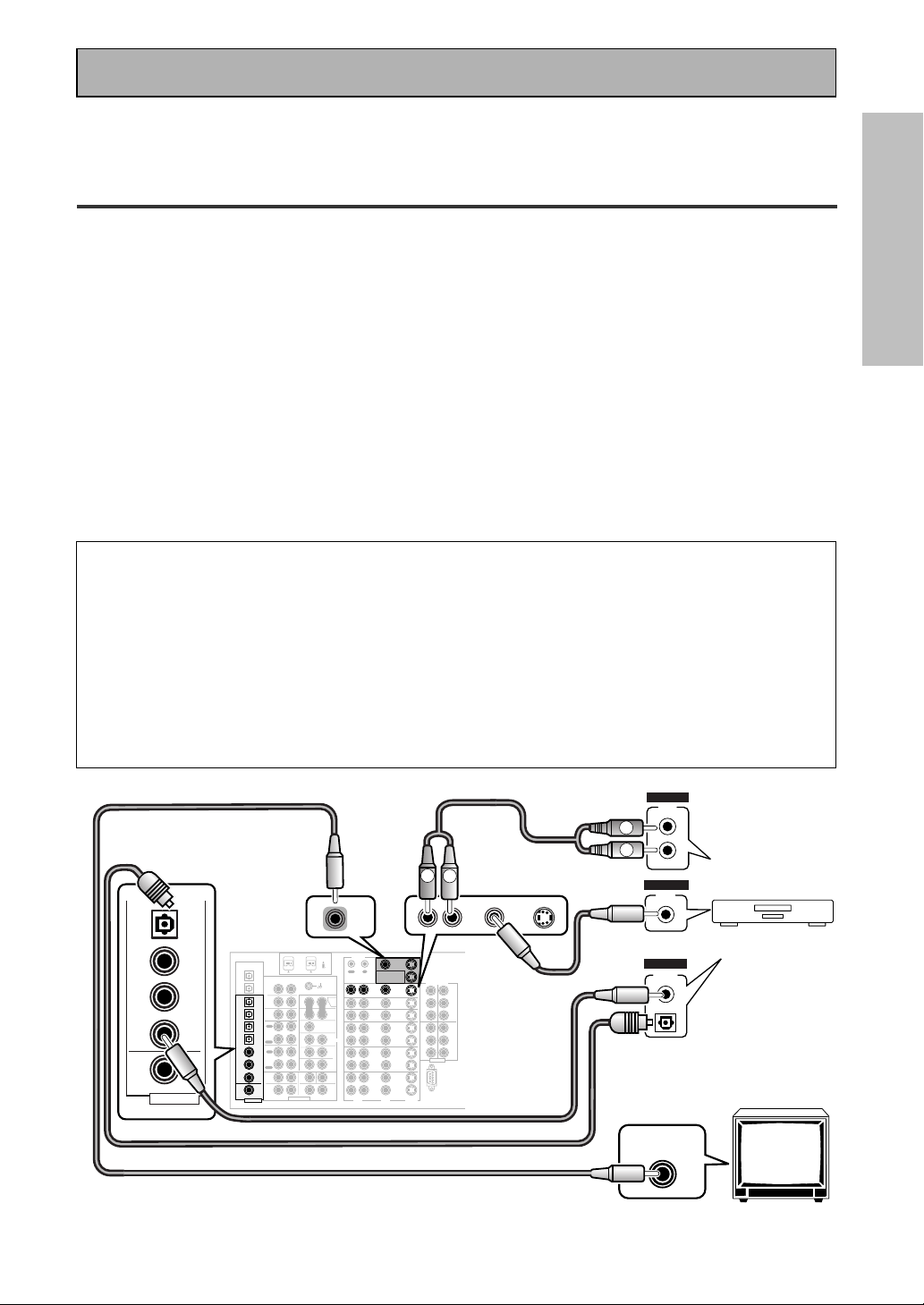
Kurzanleitung Teil 1
Bevor Sie Anschlüsse durchführen oder ändern, schalten Sie die Stromversorgung aus und ziehen das
Netzkabel aus der Steckdose.
Die i.LINK-Schnittstelle wird auf den Seiten 29-31 beschrieben.
11
1 Anschluss Ihres DVD-Players & TV-Geräts
11
Um Dolby Digital-, MPEG- oder DTS-Soundtracks zu hören, müssen Sie Ihren DVD-Player über digitale
Audioverbindungen anschließen. Sie können dies entweder über eine koaxiale oder eine optische
Verbindung erreichen, es sind nicht beide Anschlussarten notwendig. Die Qualität dieser zwei
Anschlussarten ist zwar identisch, doch da einige DVD-Player nur über einen einzigen Typ von
Digitalanschluss verfügen, müssen Sie ermitteln, welchen Typ Ihr Player hat, und ihn dann mit dem
richtigen Anschluss am Verstärker verbinden. Hierfür benötigen Sie das richtige Kabel. Für koaxiale
Verbindungen können Sie ein herkömmliches Phono-Videokabel oder spezielle koaxiale Kabel verwenden,
da sie denselben Steckertyp besitzen. Für optische Verbindungen benötigen Sie ein spezielles optisches
Kabel, das Sie in einem HiFi-Geschäft kaufen können. Nähere Einzelheiten zu Verbindungsschnüren/kabeln finden Sie auf Seite 25. Wenn Sie von einem DVD-Player aufnehmen möchten, sollten Sie
ebenfalls eine Analogverbindung herstellen. Verwenden Sie für diese Verbindungen herkömmliche PhonoStereokabel. Schließen Sie Ihren DVD-Player und Ihr TV-Gerät auch über eine Videoverbindung an den
Verstärker an. Am besten verwenden Sie für Ihr TV-Gerät hierzu ein herkömmliches Composite Phono
Videokabel, wie unten abgebildet. Es ist wichtig, dass Sie Ihr TV-Gerät (oder den Bildschirm) anschließen,
um sowohl ein Videobild als auch die Bildschirmanzeigen (ON SCREEN DISPLAYS, OSDs) des Verstärkers
zu sehen (Näheres hierzu siehe Seite 18).
Digitale Anschlüsse
Einige DVD-Player haben koaxiale und optische Anschlüsse, doch Sie müssen nicht beides anschließen.
Wenn Ihr DVD-Player über einen koaxialen Anschluss (keinen ausschließlichen PCM-Ausgang) für die
Audioausgabe verfügt, schließen Sie ihn über diesen Anschluss an. Sehen Sie die Abbildung unten für die
Verwendung von DIGITAL IN 1. Dies ist die einfachste Methode, da Sie die Standardeinstellungen des
Verstärkers verwenden können und die Digital-Eingänge nicht zuordnen müssen.
KURZANLEITUNG
Wenn Ihr DVD-Player nur über einen optischen Anschluss für die Audioausgabe verfügt, können Sie ihn über
einen der DIGITAL IN-Anschlüsse von 4-7 anschließen (z. B. DIGITAL IN 4). In diesem Fall müssen Sie den
digitalen Eingang zuordnen (d. h., Sie müssen den Verstärker anweisen, welchen Eingang Sie für digitales
DVD-Audio verwenden). Näheres hierzu finden Sie auf Seite 13.
Phono-Videokabel.
RCA video cord
4
(SAT)
IN
(CD)
3
IN
(TV)
2
IN
(DVD
1
IN
/LD)
2RF
IN
ASSIGNABLE
(DVD
/LD)
(For LD)
PCM/2DIGITAL
3
2
1
2RF
IN
DIGITAL
/DTS/MPEG
7
IN
6
IN
5
IN
4
IN
IN
IN
IN
ASSIGNABLE
2
OUT
AUDIO
R
PHONO
1
OUT
IN
CD
(CD-R/
TAPE1
IN
/MD)
TUNER
(VCR2)
IN
OUT
(VCR1
REC
/DVR)
CD-R/
TAPE1
/MD
(SAT)
IN
PLAY
OUT
REC
(CD)
TAPE2
MONITOR
IN
(TV)
PLAY
FRONT
(DVD
/LD)
RL
SURROUND
(DVD
/LD)
RL
(For LD)
S400
(AUDIO)
L
AUDIO
POWER
AMP
IN
RL
FRONT
RL
CENTER
SUB W.
PRE OUT
1
2
(Single)
SURROUND
RL
SURROUND
BACK
(Single)
RL
CENTER
SUB W.
SURROUND
BACK
(Single)
RL
MULTI CH INPUT
MONITOR
OUT
CONTROL
IN
OUT
RL
AUDIO
DVD
/LD
IN
TV
IN
SAT
IN
OUT
VCR1
/DVR
IN
OUT
VCR2
IN
OUT
VCR3
IN
Phono-Stereokabel
RCA stereo cord
RL
MONITOR
OUT
MONITOR
OUT
COMPONENT VIDEO
IN
IN
1
Y
IN
B
P
IN
P
R
IN
OUT
2
Y
IN
P
B
OUT
P
R
ASSIGNABLE
IN
OUT
IN
RS-232C
VIDEO S VIDEO
DVD
/LD
IN
L
FRONT
RCA video cord
Phono-Videokabel
R
Y
MONITOR
OUT
CENTER
P
B
P
R
IN
L
3
Y
SUR-
ROUND
P
B
P
R
R
L
SUR-
ROUND
BACK
R
SPEAKERS
Koaxiales Kabel
coaxial cord
optical cord
Optisches Kabel
ANALOG
AUDIO
OUT
VIDEO
VIDEO
OUT
DIGITAL
OUTPUT
R
L
DVD-Player
DVD player
(kein
ausschließlicher
PCM-Ausgang)
R
L
IN
ª
·
Å
AC OUTLET
AC IN
SPEAKERS
ª
·
ı
(Single)
L
Sie brauchen nur eine DIGITALE
R
Verbindung herstellen
VIDEO INPUT
11
Ge
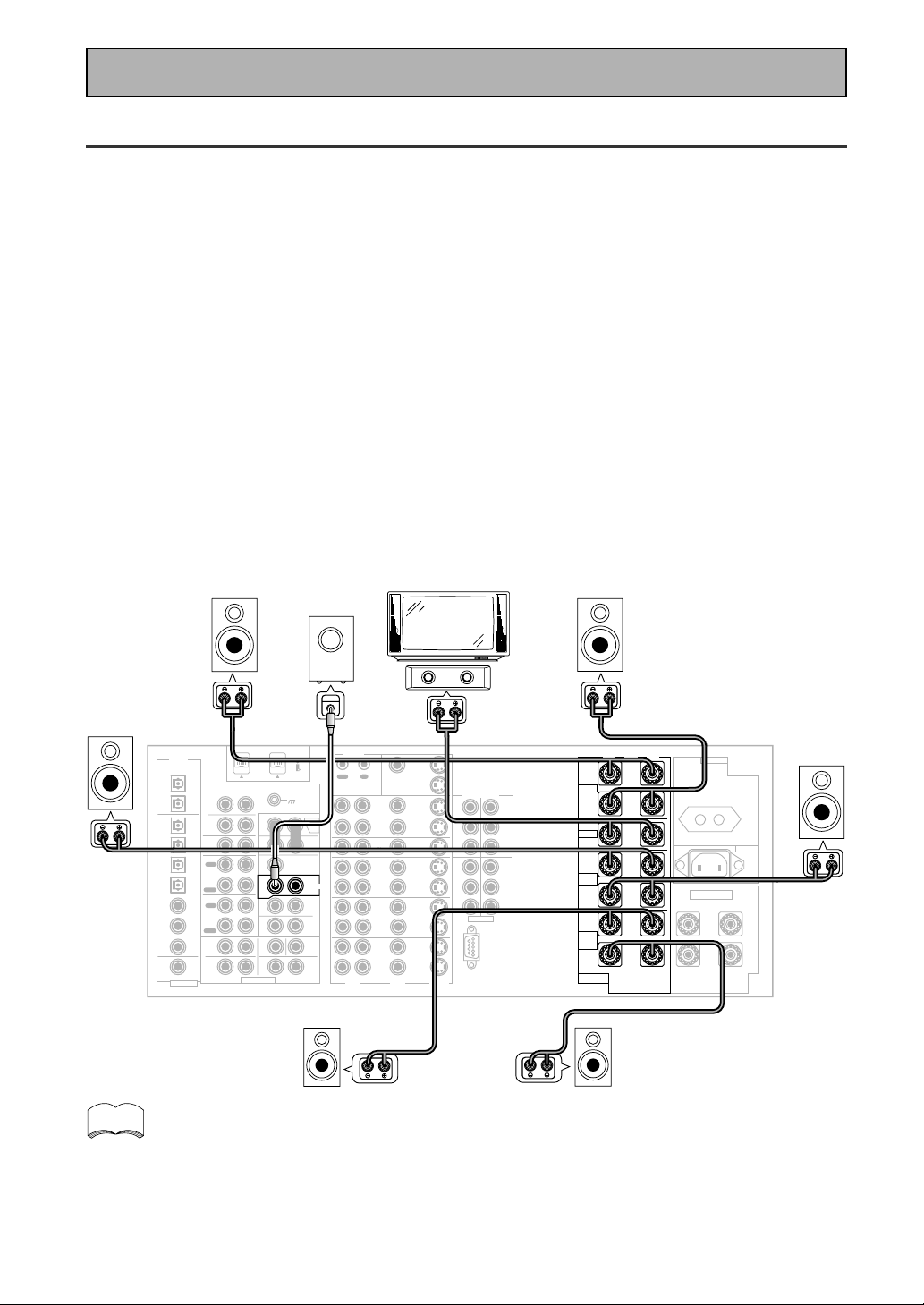
Kurzanleitung Teil 1
22
2 Lautsprecheranschlüsse
22
Das Heimkino ist für eine Konfiguration mit fünf oder sieben Lautsprechern (vorne links & rechts, Mitte,
Surround links & rechts und am besten auch Surround hinten links & rechts) und einem Subwoofer
konzipiert, doch Sie können diesen Verstärker auch mit weniger Lautsprechern verwenden. Schließen Sie
die vorhandenen Lautsprecher an die A-Lautsprecher-Anschlussklemmen an der Rückseite des
Verstärkers an. Wenn Sie nur zwei Lautsprecher haben, schließen Sie diese als „FRONT” an. Wenn Sie
drei haben, schließen Sie den einzelnen Lautsprecher als „CENTER” an. Sehen Sie die Abbildung unten,
um alle Lautsprecher anzuschließen. Ein Center-Lautsprecher ist sehr wichtig, wenn Sie Filme sehen
möchten, da bei digitalen Soundtracks der Dialog vom Center-Lautsprecher ausgegeben wird. Wenn Sie
keinen Center-Lautsprecher haben, müssen Sie den Verstärker anweisen, dass der Center-Kanal
ausgeschaltet ist, ansonsten hören Sie bei digitalen Soundtracks keinen Dialog. Sie können dies
automatisch ausführen, indem Sie den Anweisungen für die automatische Surround-Klang-Konfiguration
ab Seite 14 in dieser Kurzanleitung folgen.
Verwenden Sie nach Möglichkeit hintere Surround-Lautsprecher. Diese Lautsprecher sind wichtig, um alle
Klangkanäle auf neuen Heimkino-DVDs mit acht Kanälen nutzen zu können. Die Abbildung unten zeigt
auch, wie man einen Subwoofer anschließt, der realistische Bassklänge liefert. Verwenden Sie für den
Subwoofer ein Mono-Phono-Kabel (einzelner Stecker) und für die anderen Lautsprecher herkömmliche
Lautsprecherkabel. Auf Seite 27, sowie 102-103 finden Sie Tipps zur Aufstellung von Lautsprechern.
Achten Sie darauf, den Lautsprecher rechts mit der R-Anschlussklemme zu verbinden und den
Lautsprecher links mit der L-Anschlussklemme. Achten Sie außerdem darauf, dass die positiven und
negativen (+/–) Anschlussklemmen am Verstärker mit jenen der Lautsprecher übereinstimmen.
Front-Lautsprecher
Surround-
Lautsprecher
(Links)
DIGITAL
PCM/2DIGITAL
/DTS/MPEG
7
IN
6
IN
5
IN
4
IN
3
IN
2
IN
1
IN
2RF
IN
ASSIGNABLE
(Links)
2
OUT
AUDIO
L
R
PHONO
1
OUT
IN
CD
(CD-R/
TAPE1
IN
/MD)
TUNER
(VCR2)
IN
OUT
(VCR1
REC
/DVR)
CD-R/
TAPE1
/MD
(SAT)
IN
PLAY
OUT
REC
(CD)
TAPE2
MONITOR
IN
(TV)
PLAY
FRONT
(DVD
/LD)
RL
SURROUND
(DVD
/LD)
RL
(For LD)
MULTI CH INPUT
S400
1
(Single)
SUB W.
Aktiver
Subwoofer
INPUT
CONTROL
OUT
(AUDIO)
AUDIO
POWER
AMP
IN
RL
FRONT
RL
CENTER
SUB W.
PRE OUT
2
SURROUND
RL
SURROUND
BACK
(Single)
RL
CENTER
SURROUND
BACK
(Single)
RL
RL
AUDIO
IN
DVD
/LD
IN
TV
SAT
OUT
VCR1
/DVR
OUT
VCR2
OUT
VCR3
IN
IN
IN
IN
IN
VIDEO S VIDEO
TV-Gerät/
Bildschirm
MONITOR
OUT
MONITOR
OUT
IN
IN
IN
OUT
IN
OUT
IN
OUT
IN
COMPONENT VIDEO
IN
1
Y
P
B
P
R
IN
2
Y
P
B
P
R
ASSIGNABLE
RS-232C
Centre
Lautsprecher
Y
MONITOR
OUT
P
B
P
R
IN
3
Y
P
B
P
R
·
L
FRONT
R
CENTER
L
SURROUND
R
L
SURROUND
BACK
R
SPEAKERS
Surround-
Lautsprecher
(Rechts)
ª
Å
(Single)
AC OUTLET
SELECTABLE
ª
ı
Surround-
Lautsprecher
(Rechts)
AC IN
·
L
R
12
Ge
memo
Hinterer SurroundLautsprecher (Links)
Hinterer SurroundLautsprecher (Rechts)
• Wählen Sie bitte Lautsprecher mit einer Nennimpedanz von 6Ω-16Ω.
• Wenn Sie nur einen hinteren Surround-Lautsprecher haben, schließen Sie ihn an die hintere linke
Surround-Anschlussklemme an.
• Für einen Subwoofer mit THX-Zertifikat verwenden Sie die THX INPUT-Buchse am Subwoofer
(sofern am Subwoofer vorhanden) oder stellen Sie die Filterposition an Ihrem Subwoofer auf THX.
• Achten Sie beim Verbinden des Lautsprecherkabels mit der Lautsprecher-Anschlussklemme darauf,
dass kein einziger Litzendraht die Rückseite des Verstärkers. berührt. In diesem Fall könnte es
nämlich zu einem Kurzschluss im
Verstärkers kommen.
• Wenn Sie nur ein Paar Surround-Lautsprecher besitzen, verbinden Sie diese mit den SurroundAnschlussklemmen, nicht mit den Anschlussklemmen für die hinteren Surround-Lautsprecher.
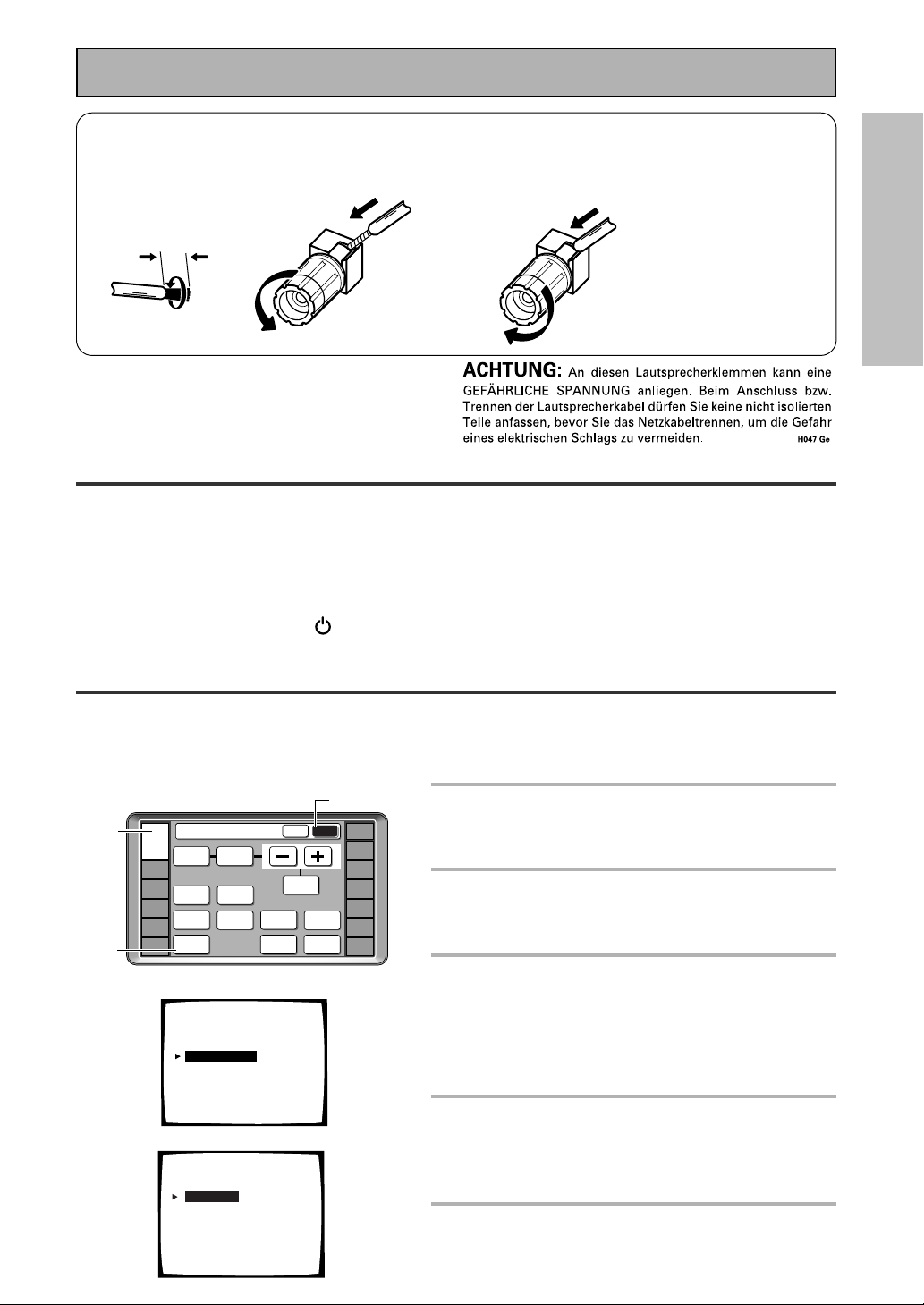
Kurzanleitung Teil 1
7 Lautsprecherklemmen
1 Verdrillen Sie die
blanken Litzendrähte
fest.
2
Lösen Sie die
Lautsprecherklemme etwas und
führen Sie den blanken Litzendraht
ein
.
3 Drehen Sie die
Klemme fest.
10mm
33
3 Inbetriebnahme des Hauptgeräts
33
1 Schließen Sie das mitgelieferte Netzkabel an der Rückseite des Hauptgeräts an und
stecken Sie das andere Ende in eine Steckdose (verwenden Sie keinesfalls ein anderes
Netzkabel als jenes, das mit diesem Verstärker mitgeliefert wurde).
2Drücken Sie auf die Taste POWER ON/OFF, um den Verstärker auf den ON-Modus zu
schalten.
3Drücken Sie auf die Taste STANDBY/ON, um den Verstärker auf ON (ein) zu schalten.
KURZANLEITUNG
44
4 Zuordnung der Digital-Eingänge
44
Dies ist nur notwendig, wenn Sie Ihren DVD-Player nicht mittels eines koaxialen Kabels an DIGITAL IN 1
angeschlossen haben, wie in der Abbildung auf S. 11 gezeigt, sondern ihn an einen der optischen DigitalEingänge angeschlossen haben. (beispielsweise DIGITAL IN 4) Das folgende Beispiel zeigt, wie Sie die
DIGITAL IN 4-Buchse dem DVD-Player zuordnen.
1
3
AMP
DVD/LD
VCR1
/DVR
VCR2
VCR3
TV
Amplifier
TONE
DISPLAY
DIMMER
STATUS
SYSTEM
SETUP
BASS/
ATREBLE
VIDEO
SELECT
SPEAKER
A/B
MAIN SUB
EFFECT/
CH SEL.
LOUDNESS
TAPE 2
MONITOR
INPUT
ATT.
SIGNAL
SELECT
2
REMOTE
SETUP
CD
CD-R/
TAPE1
TUNER
VIDEO
SAT
TV
CONTROL
1
Schalten Sie den Verstärker und Ihr
TV-Gerät ein, drücken Sie auf AMP
an der Fernbedienung.
2
Drücken Sie auf die Schaltfläche
SUB am AMPLIFIER-Bildschirm der
Fernbedienung.
3
Drücken Sie auf die Schaltfläche
SYSTEM SETUP.
4
System Setup
[ Auto Surround Setup ]
[1. Input Assign ]
[2. Surround Setup]
[3. Expert Setup]
[4. THX Audio Setup]
[Exit]
Das Menü SYSTEM SETUP erscheint auf Ihrem TVGerät (wenn dies nicht der Fall ist, lesen Sie auf
Seite 11 nach, ob Sie den Verstärker korrekt an Ihr
TV-Gerät angeschlossen haben).
4
Sehen Sie auf die Bildschirmanzeige
auf Ihrem TV-Gerät und wählen Sie
5
1.Input Assign
[ 1.Digital-In ]
[ 2.Component Video In ]
[ 3.i.LINK Input ]
[Return]
mit den Tasten 5∞ INPUT ASSIGN.
Drücken Sie auf die Taste ENTER
5
DIGITAL IN sollte gewählt sein, wenn
nicht, wählen Sie es mit den Tasten
5∞. Drücken Sie auf die Taste ENTER.
.
13
Ge

Kurzanleitung Teil 2
6
1.1. Digital-In
6
7
11
1 Automatische Surround-Klang-Konfiguration
11
Wenn Ihnen die Konfiguration Ihrer Surround-Lautsprecher zu kompliziert zu sein scheint, brauchen Sie nur
diese schnelle, automatische Methode anwenden, um guten Surround-Klang zu erzielen. Sie müssen das
mitgelieferte Mikrofon anschließen, sodass der Verstärker Entfernung, Größe, Klangeigenschaft und den
Schalldruckpegel der Lautsprecher ermitteln und somit die notwendigen Einstellungen durchführen kann.
Folgen Sie der schrittweisen Anleitung unten, um Ihren Surround-Klang zu konfigurieren. Dieser Vorgang
passt den Surround-Klang Ihrer Hörumgebung an. Nachdem Sie sich mit dem System vertrauter gemacht
haben, ist es empfehlenswert, fortschrittlichere Einstellungen durchzuführen, und Sie finden die
entsprechende Erklärung unter „Experten-Konfiguration” (Seite 89). Wenn Sie Ihre Surround-Klang Konfiguration durch manuelle Einstellungen persönlicher gestalten möchten, lesen Sie „Surround-KlangKonfiguration” (Seite 40). Überprüfen Sie, dass alle erforderlichen Komponenten, vor allem die
Lautsprecher, korrekt angeschlossen sind, bevor Sie die hier beschriebenen Schritte durchführen.
Verwenden Sie die Pfeiltasten (5∞) und die Taste ENTER an der Fernbedienung, um durch die Bildschirmanzeige (OSD) auf Ihrem TV-Gerät zu navigieren.
Digital-1 [DVD/LD ]
Digital-2 [ TV ]
Digital-3 [ CD ]
Digital-4 [ SAT ]
Digital-5 [ VCR1 ]
Digital-6 [ VCR2 ]
Digital-7 [ CD-R ]
RF IN [DVD/LD ]
[Return]
1.1. Digital-In
Digital-1 [ OFF ]
Digital-2 [ TV ]
Digital-3 [ CD ]
Digital-4 [DVD/LD ]
Digital-5 [ VCR1 ]
Digital-6 [ VCR2 ]
Digital-7 [ CD-R ]
RF IN [DVD/LD ]
[Return]
Die Standardeinstellung für die
DIGITAL-4-Buchse ist SAT.
7
Wählen Sie mit den Tasten 2 3
DVD/LD.
8
Wählen Sie mit den Tasten 5∞
RETURN und drücken Sie auf
ENTER. Wählen Sie RETURN aus und
drücken Sie nochmals ENTER.
Sie kehren zum Menü SYSTEM SETUP zurück.
9
Wählen Sie mit den Tasten 5∞ EXIT
und drücken Sie auf ENTER.
Der Verstärker verlässt den Konfigurationsprozess.
14
Ge
2
1
Schalten Sie den Verstärker und Ihr
TV-Gerät ein.
Überprüfen Sie, dass Ihr TV-Gerät auf den Verstärker
geschaltet ist, da Sie für diese Anweisungen die
Bildschirmanzeigen (OSDs) auf Ihrem TV-Gerät sehen
können müssen.
2
Schließen Sie das Mikrofon an die
Frontplatte an.
3
Stellen Sie das Mikrofon an Ihrer
üblichen Hörposition auf.
Wenn Sie einen Ständer haben, befestigen Sie das
Mikrofon daran und bringen es auf Ohrenhöhe Ihrer
üblichen Hörposition.
Wenn Sie keinen Ständer haben, stellen Sie das
Mikrofon auf einen Tisch oder Stuhl, und zwar in der
Höhe, in der Sie üblicherweise Ihr System
hören.Vergewissern Sie sich, dass sich keine
Hindernisse zwischen Lautsprechern und Mikrofon
befinden.
4
Wenn Sie einen Subwoofer haben,
schalten Sie ihn ein.

Kurzanleitung Teil 2
5
6
7
8
10
Amplifier
AMP
DVD/LD
VCR1
/DVR
VCR2
VCR3
TV
System Setup
Auto Surround Setup
Auto Surround Setup
•Connect microphone
•Please be quiet
•Move obstacles away
•If you have a subwoofer
BASS/
TONE
ATREBLE
DISPLAY
VIDEO
DIMMER
SELECT
SPEAKER
STATUS
A/B
SYSTEM
SETUP
[ Auto Surround Setup ]
[1. Input Assign]
[2. Surround Setup]
[3. Expert Setup]
[4. THX Audio Setup]
[Exit]
Speaker System Select
[ Normal Surround ]
[Go Next]
[Return]
turn power on and
turn volume up
[Start]
[Cancel]
\
Auto Surround Setup
Please Wait
Caution!!
Test tone is
output loudly.
[Cancel]
\
Auto Surround Setup
Now Analyzing
Environment Check
Ambient Noise [OK]
Microphone [OK]
Speaker Level [OK]
[Cancel]
\
MAIN SUB
EFFECT/
CH SEL.
LOUDNESS
TAPE 2
MONITOR
•••
INPUT
ATT.
SIGNAL
SELECT
5
REMOTE
SETUP
CD
CD-R/
TAPE1
TUNER
VIDEO
SAT
TV
CONTROL
5
Drücken Sie auf AMP, dann drücken Sie
auf die Schaltfläche SUB an der
Fernbedienung.
6
Drücken Sie auf die Schaltfläche
SYSTEM SETUP und verwenden Sie
die Bildschirmanzeige (OSD), die auf
Ihrem TV-Gerät erscheint.
7
Der Pfeil sollte auf AUTO SURROUND
zeigen, drücken Sie auf ENTER.
8
NORMAL SURROUND sollte gewählt
sein. (Wenn nicht, wählen Sie es mit
den Tasten 2 3). Wählen Sie mit den
Tasten 5∞ GO NEXT und drücken Sie
auf ENTER.
Hinweise zu FRONT BI-AMP 5.1-Einstellungen finden
Sie auf Seite 73.
Mit RETURN kehren Sie zum Systemkonfigurationsmenü
zurück
.
9
Es erscheinen einige Anweisungen für
die automatische Konfiguration, die Sie
ausführen müssen.
Überprüfen Sie, dass Sie das Mikrofon angeschlossen
und Hindernisse vor den Lautsprechern entfernt haben.
Wenn Sie einen Subwoofer haben, überprüfen Sie, dass
er eingeschaltet und die Lautstärke aufgedreht ist.
WARNUNG: Die Testtöne sind sehr laut! Sorgen Sie
dafür, dass sich keine Babys oder Kleinkinder im Raum
befinden, und dass sich dort niemand befindet, den
laute Geräusche ängstigen, aufregen oder verletzen
könnten. Sie selbst könnten sich durch Ohrwatte
schützen. Wenn Sie die Lautstärke der Testtöne mit
dem Hauptlautstärkeregler absenken, führt dies
wahrscheinlich zu falschen Lautsprecher-Einstellungen.
10
Nachdem Sie alle vorstehenden
Konfigurationsanweisungen und
Warnungen befolgt haben, überprüfen
Sie, dass der Pfeil auf START gerichtet
ist, und drücken auf ENTER. Machen
Sie sich auf laute Testtöne gefasst.
Versuchen Sie, nach Drücken von ENTER so leise wie
möglich zu sein. Die Testtöne können bis zu 30
Sekunden lang dauern.
Die Lautstärke erhöht sich automatisch auf 0 dB, dann
gibt das System einige Testtöne aus und ermittelt den
Geräuschpegel der Umgebung, den Mikrofonstatus und
die angeschlossenen Lautsprecher.
KURZANLEITUNG
15
Ge
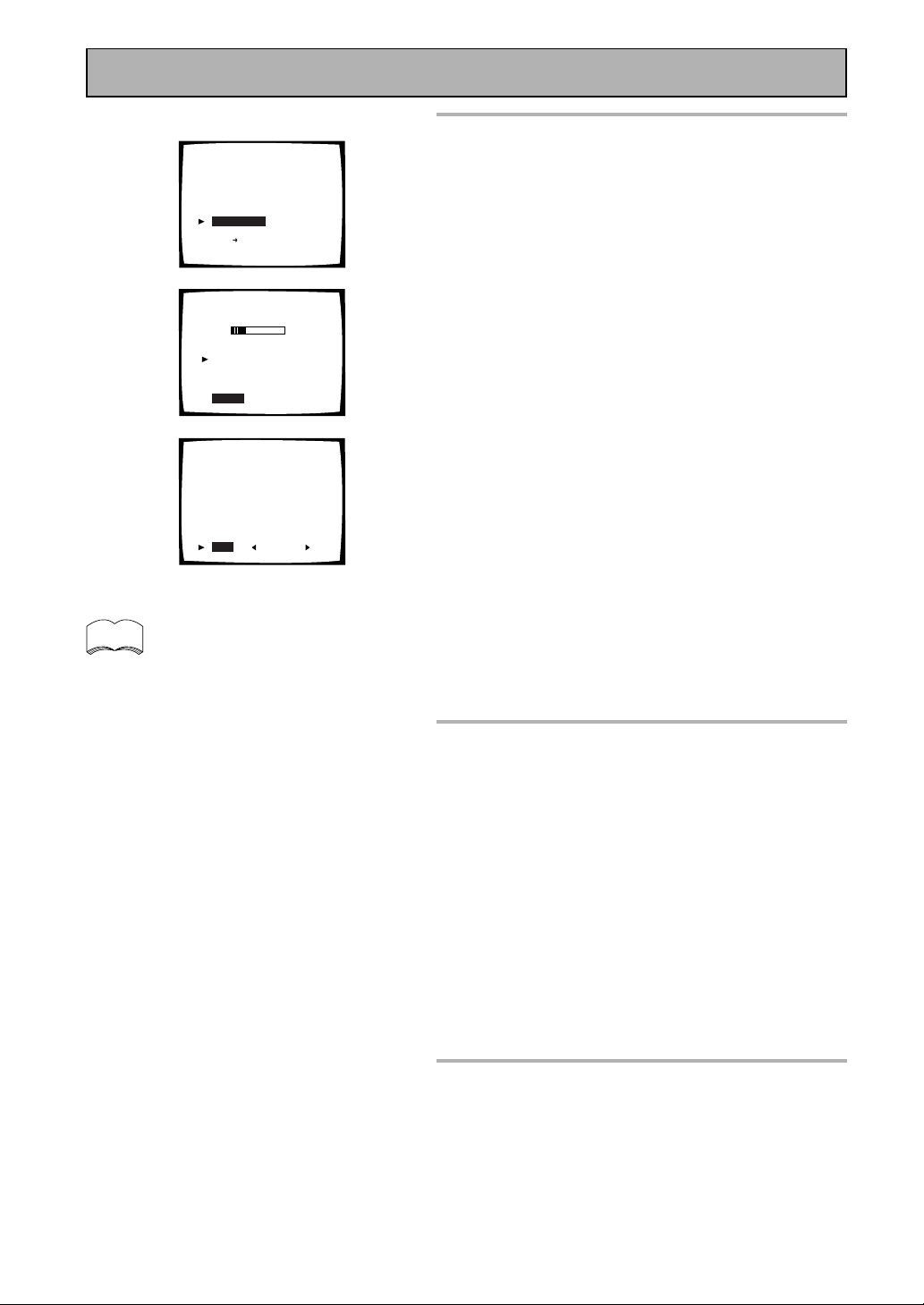
Kurzanleitung Teil 2
11
memo
• Überprüfen Sie, dass die Raumumgebung den
Richtlinien entspricht, die während der
automatischen Konfiguration am OSD
angezeigt werden. Wenn die Raumumgebung
für die automatische Konfiguration nicht
optimal ist (zu starke Hintergrundgeräusche,
Wand-Echos, Hindernisse zwischen
Lautsprechern und dem Mikrofon, etc.) sind
die endgültigen Einstellungen u. U. falsch.
Überprüfen Sie, ob Haushaltsgeräte
(Klimaanlagen, Kühlschrank, Ventilator, usw.)
sich auf die Umgebung auswirken, und
schalten Sie sie gegebenenfalls aus.
• Einige ältere Fernsehgeräte können den
Betrieb des Mikrofons stören. Ist dies der Fall,
so schalten Sie das Fernsehgerät während
des Audio-Setups aus.
• Bildschirme schalten sich nach drei Minuten
aus und der Verstärker verlässt den
Konfigurationsprozess automatisch.
• Wenn Sie CHECK!! oder andere
Fehlermeldungen drei Minuten lang am
Bildschirm stehen lassen oder Sie irgendwann
während der Konfiguration CANCEL wählen,
werden die bis zu diesem Zeitpunkt
durchgeführten Einstellungen gelöscht.
• Nach Abschließen der automatischen
Surround-Klang-Konfiguration wird ACOUSTIC
CAL EQ ON (ALL CH ADJ) automatisch
eingestellt.
Check!!
FRONT [ YES ]
CENTER [ YES ]
SURROUND [ YES ]
SURR BACK [ YES
SUB WOOFER
[OK,Go Next]
[Retry]
[ERR Fix SP.]
[Return to Menu]
Auto Surround Setup
Now Analyzing
Surround Analysis
Speaker Systems [OK]
Channel Level [OK]
Speaker Distance [OK]
Acoustic Cal EQ [OK]
[Cancel]
Speaker Systems Check
” Normal Surround ”
FRONT [ SMALL ]
CENTER [ SMALL ]
SURROUND [ SMALL ]
SURR BACK [SMALL
SUB WOOFER [ YES ]
[Next] ( Back/Next )
[Return]
[ YES ]
•••
X
2]
X
2]
16
Ge
11
Überprüfen Sie die
Lautsprechereinstellungen am OSD
Wenn sie mit der Lautsprecherkonfiguration
übereinstimmen, überprüfen Sie, dass OK,GO NEXT
gewählt ist, und drücken auf ENTER. Das System gibt
eine weitere Reihe von Testtönen aus, um richtige
Kanal-Pegel und Lautsprecher-Entfernung, sowie den
korrekten Acoustic Calibration EQ festzulegen.
Rechnen Sie auch diesmal wieder mit lauten
Testtönen. Dieses Mal können die Testtöne bis zu 5
Minuten lang dauern. Wenn sie geendet haben, sehen
Sie den SPEAKER SYSTEMS CHECK-Bildschirm.
Wenn Sie die Einstellungen sehen möchten, wählen
Sie NEXT und drücken wiederholt auf ENTER. Wenn
nicht, fahren Sie einfach mit Schritt 13 fort.
Wenn sie mit der Konfiguration der angeschlossenen
Lautsprecher nicht übereinstimmen, und Sie es
nochmals versuchen möchten, wählen Sie RETRY
mit den Tasten 5∞und drücken auf ENTER. Folgen
Sie den Anweisungen oben ab Schritt 10.
Wenn die Lautsprechereinstellungen mit der
Konfiguration der angeschlossenen Lautsprecher
nicht übereinstimmt, und Sie die Einstellungen
manuell eingeben möchten, wählen Sie mit den
Tasten 5∞ ERR=FIX SP drücken auf ENTER und
fahren mit Schritt 12 fort.
Wenn Sie die Meldung ERR in der rechten Spalte
sehen, besteht beim Lautsprecheranschluss
möglicherweise ein Problem. Wenn das Problem
durch die Wahl von RETRY nicht behoben werden
kann, schalten Sie die Stromversorgung aus und
überprüfen die Lautsprecheranschlüsse.
12
Wählen Sie mit den Tasten ∞5 einen
Lautsprecher, dann wählen Sie mit
den Tasten 2 3 die Größe jedes
einzelnen Lautsprechers. Wählen Sie
mit den Tasten ∞5 OK, GO NEXT
und drücken Sie auf ENTER.
Das System gibt eine weitere Reihe von Testtönen
aus, um richtige Kanal-Pegel und LautsprecherEntfernung, sowie den korrekten Acoustic Calibration
EQ festzulegen. Rechnen Sie auch diesmal wieder
mit lauten Testtönen.
Nach Ende des Vorgangs sehen Sie den Bildschirm
SPEAKER SYSTEMS CHECK. Wenn Sie die
Einstellungen sehen möchten, wählen Sie NEXT und
drücken wiederholt auf ENTER. Wenn nicht, fahren
Sie einfach mit dem nächsten Schritt fort.
13
Wählen Sie RETURN, um zum Menü
SYSTEM SETUP zurückzukehren,
wählen Sie dann EXIT, um die
automatische Surround-KlangKonfiguration abzuschließen und zum
normalen Gebrauch zurückzukehren.
Sie sollten nun über Einstellungen verfügen, die
guten Surround-Klang liefern. Die MCACC-Anzeige
leuchtet und die Surround-Klang-Einstellungen sind
abgeschlossen.
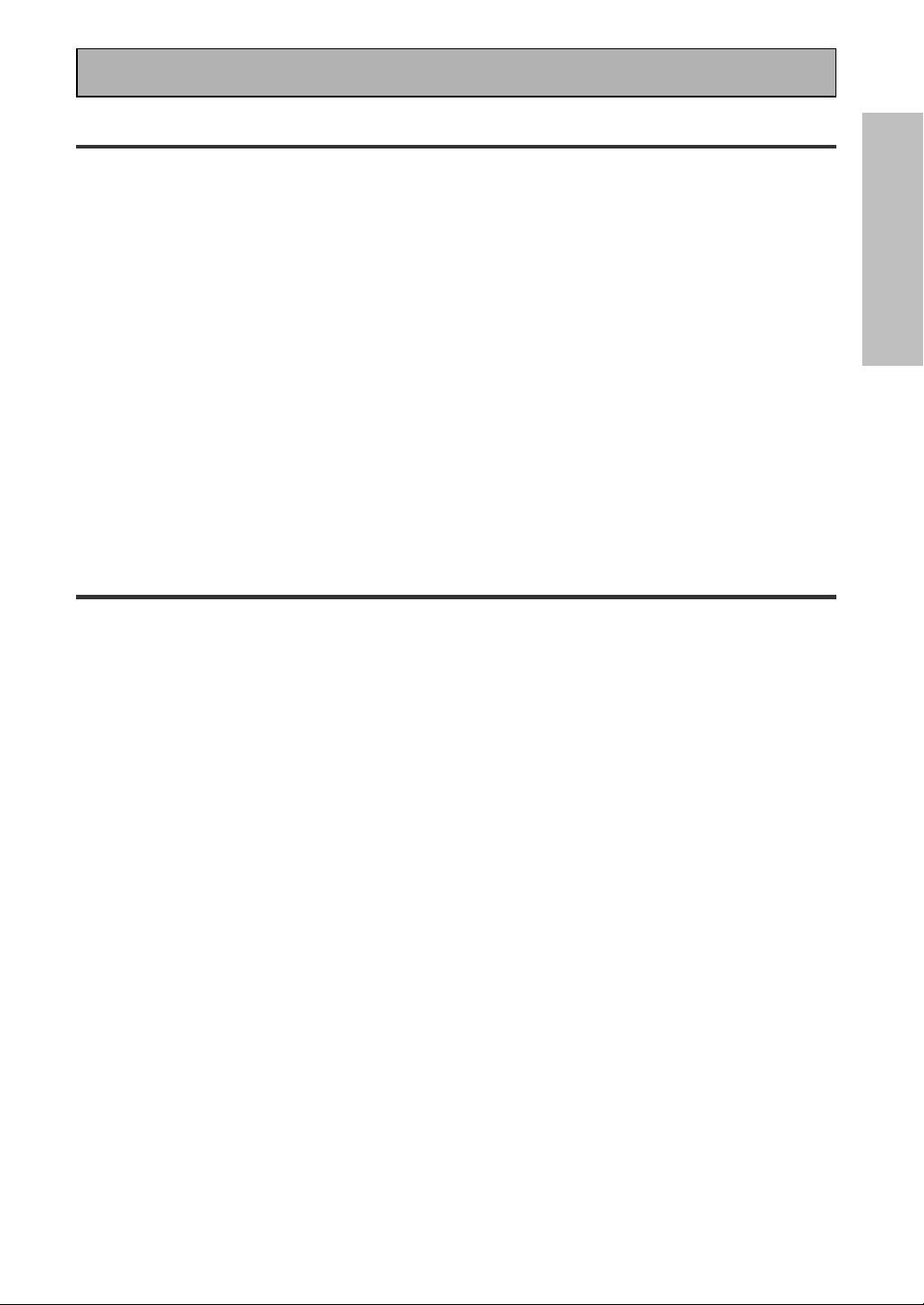
Kurzanleitung Teil 2
22
2 Wiedergabe einer DVD mit Surround-Klang
22
1
Überprüfen Sie, dass der Verstärker, Ihr TV-Gerät und Ihr DVD-Player auf ON
gestellt sind.
2
Drücken Sie auf die Taste Schaltfläche DVD/LD an der Fernbedienung.
Sie sollten „DVD/LD” im Display am Verstärker sehen.
3
Drücken Sie wiederholt auf die Schaltfläche LISTENING CH SELECT an
der Fernbedienung, bis Sie „7.1” im Display Taste am Verstärker sehen.
Um die Schaltfläche LISTENING CH SELECT zu finden, drücken Sie auf die Schaltfläche AMP und
drücken dann auf MAIN, um auf den Hauptbildschirm der Fernbedienung zuzugreifen.
4
Für die grundlegende Surround-Klangeinstellung drücken Sie auf die
Schaltfläche STANDARD an der Fernbedienung.
Wenn Sie die Schaltfläche STANDARD nicht sehen, drücken Sie auf die Taste AMP und dann drücken
Sie auf MAIN, um auf den Hauptbildschirm der Fernbedienung zuzugreifen.
5
Geben Sie eine DVD wieder und stellen Sie MASTER VOLUME ein.
33
3 Individuelle Klanggestaltung
33
KURZANLEITUNG
1
Stellen Sie mit den Schaltflächen Surround-Hörmodus den Hörmodus
(die Hörmodi) ein, der (die) sich für das Signalquellenmaterial am
besten eignet (eignen).
Näheres hierzu finden Sie auf Seite 53-57.
2
Um einen noch feiner abgestimmter Klang zu erzielen, führen Sie die
Klangeinstellungen unter „Experten-Konfiguration” (Seite. 89-95)
durch.
17
Ge
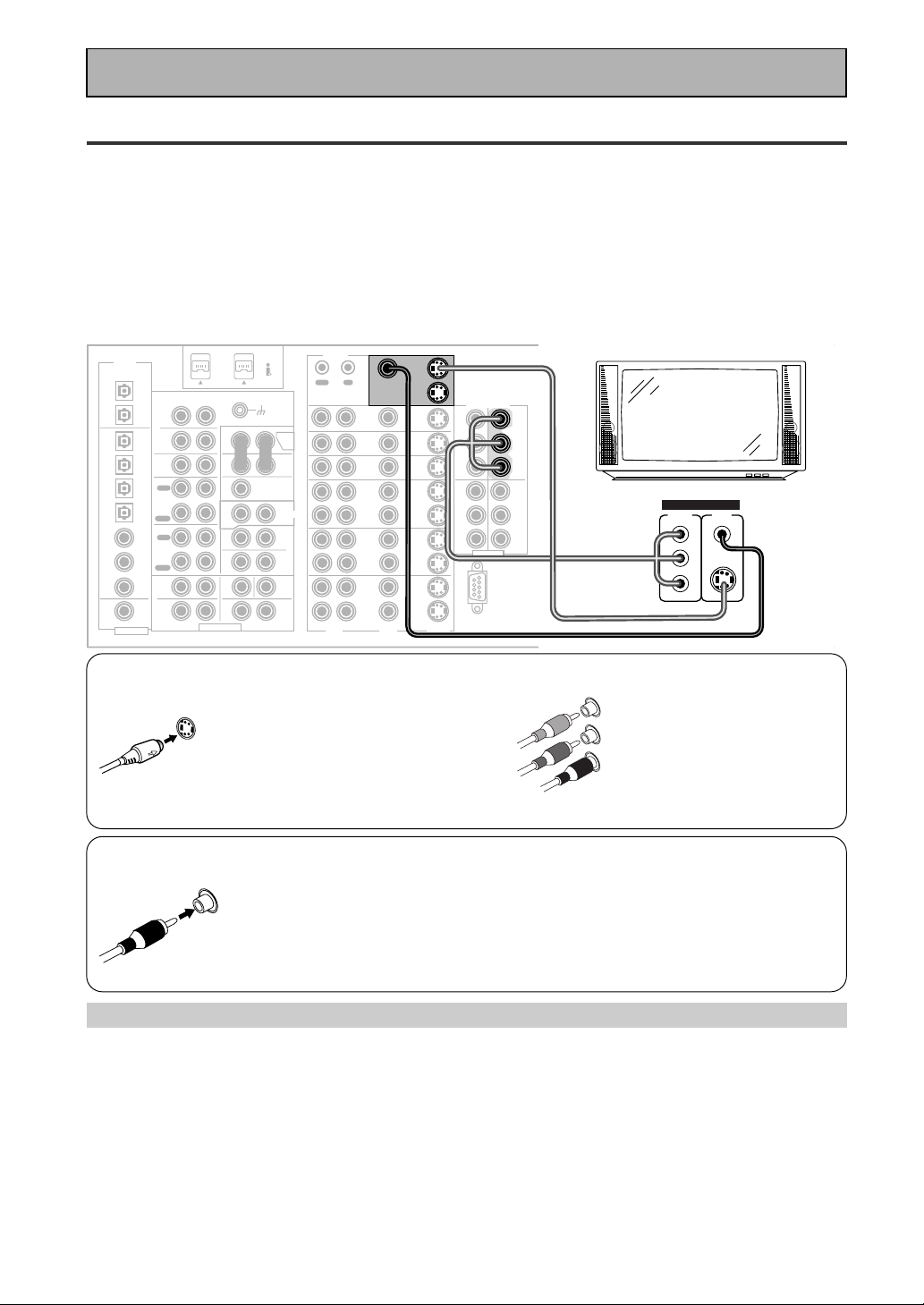
Anschluss Ihrer Geräte
B
R
Anschluss Ihres TV-Geräts
Verbinden Sie Ihr TV-Gerät wie unten abgebildet mit den Buchsen. Verwenden Sie hierfür entweder
Komponenten-Video, S-Video oder Composite Videokabel (die Qualität verringert sich in dieser
Reihenfolge). Wenn Sie Ihren DVD-Player (oder andere Komponenten) mit Komponenten-Videokabeln
anschließen, müssen Sie auch Ihr TV-Gerät mit Komponenten-Videokabeln anschließen. Im Allgemeinen
ist es am einfachsten, dieselbe Art von Videokabel für alle Videokomponenten (DVD-Player, TV-Gerät,
Satelliten-TV-Verstärker, usw.) zu verwenden, doch Sie können auch verschiedene Arten von Kabeln
verwenden (siehe „Video-Konverter” unten). Allerdings zeigt Ihr On-Screen-Display keine Informationen
zu Funktionsänderungen an, wenn Sie ein anderes Kabel verwenden.
Bevor Sie Anschlüsse durchführen oder ändern, schalten Sie die Stromversorgung aus und ziehen das
Netzkabel aus der Steckdose.
POWER
AMP
IN
FRONT
SUB W.
PRE OUT
2
SURROUND
SURROUND
BACK
(Single)
CENTER
SURROUND
BACK
(Single)
CONTROL
IN
OUT
DVD
/LD
IN
TV
IN
SAT
IN
OUT
VCR1
/DVR
IN
OUT
VCR2
IN
OUT
VCR3
IN
RL
AUDIO
MONITOR
OUT
MONITOR
OUT
IN
IN
IN
OUT
IN
OUT
IN
OUT
IN
VIDEO S VIDEO
COMPONENT VIDEO
IN
1
Y
P
B
P
R
IN
2
Y
P
B
P
R
ASSIGNABLE
RS-232C
Y
MONITOR
OUT
P
B
P
R
IN
3
Y
P
B
P
R
Grün
DIGITAL
PCM/2DIGITAL
/DTS/MPEG
2
OUT
PHONO
1
OUT
CD
7
(CD-R/
TAPE1
IN
/MD)
IN
6
TUNER
(VCR2)
IN
IN
5
OUT
(VCR1
REC
/DVR)
CD-R/
IN
TAPE1
/MD
4
(SAT)
PLAY
IN
OUT
REC
(CD)
3
IN
2
1
2RF
IN
IN
IN
ASSIGNABLE
(TV)
(DVD
/LD)
(DVD
/LD)
(For LD)
TAPE2
MONITOR
PLAY
FRONT
SURROUND
S Video Komponenten-Video
S400
AUDIO
R
IN
IN
IN
RL
RL
(AUDIO)
L
AUDIO
RL
RL
CENTER
1
(Single)
RL
RL
SUB W.
RL
MULTI CH INPUT
S-Videokabel geben Bilder
S VIDEO
klarer wieder, da sie für
Helligkeit und Farbe separate
Signale ausgeben.
Blau
Rot
·
Å
L
FRONT
TV-Gerät/Bildschirm
R
TV/monitor
CENTER
L
SUR-
ROUND
R
L
SUR-
ROUND
BACK
R
COMPO-
NENT
(Single)
VIDEO IN
SPEAKERS
Das Farbsignal des TV-Geräts
Y
wird in das Helligkeitssignal
(Y) und die Farbsignale (PB
P
und PR) aufgeteilt und dann
ausgegeben. Auf diese Weise
P
wird vermieden, dass die
Signale sich gegenseitig
stören.
Composite Video
Composite-Videokabel sind die am weitesten verbreiteten Videokabel, liefern aber
auch die geringste Qualität. Die Farbe am Anschlussstecker ist gelb, um es von
herkömmlichen RCA-Audiokabeln zu unterscheiden, die weiße und rote
Anschlussstecker (siehe S. 23) haben. Es ist wichtig, ein echtes Composite
Videokabel und kein Audiokabel zu verwenden (obwohl sie genau gleich aussehen),
da die Impedanz unterschiedlich ist und dies die Bildqualität beeinflusst.
ª
Y
B
P
P
R
VIDEO
S-VIDEO
AC OUTLET
SPEAKERS
ª
AC IN
·
ı
L
R
Video-Konverter
Diese einzigartige Funktion des VSA-AX10i-S ermöglicht Ihnen, Ihren VCR/DVD-Player oder einen anderen
Video-Player und/oder Ihren TV-Tuner mit einem Kabeltyp an den Verstärker anzuschließen, und Ihr TVGerät mit einem anderen Kabeltyp an den Verstärker anzuschließen. Sie können sie mit KomponentenVideo-, S-Video- oder Composite Videokabeln anschließen (die Qualität verringert sich in dieser
Reihenfolge). Die einzige Einschränkung ist, dass Sie bei Verwendung von Komponenten-Videokabeln
(siehe oben) für den Anschluss Ihres DVD-Players oder eines anderen Videogeräts auch Ihr TV-Gerät mit
Komponenten-Videokabeln anschließen müssen. Diese vom Video-Konverter gebotene Flexibilität sollte
den Anschluss all Ihrer Geräte erleichtern und liefert möglicherweise in einigen Fällen eine bessere
Bildqualität. Dieses Modell ist für das PAL Videoformat entworfen. Wenn Sie eine NTSC-Signalquelle
verwenden, kann der Video-Konverter Composite Video (in den IN-Buchsen) nicht in S-Video (in den OUTBuchsen) konvertieren. Alle anderen Konvertierungen sind möglich.
18
Ge
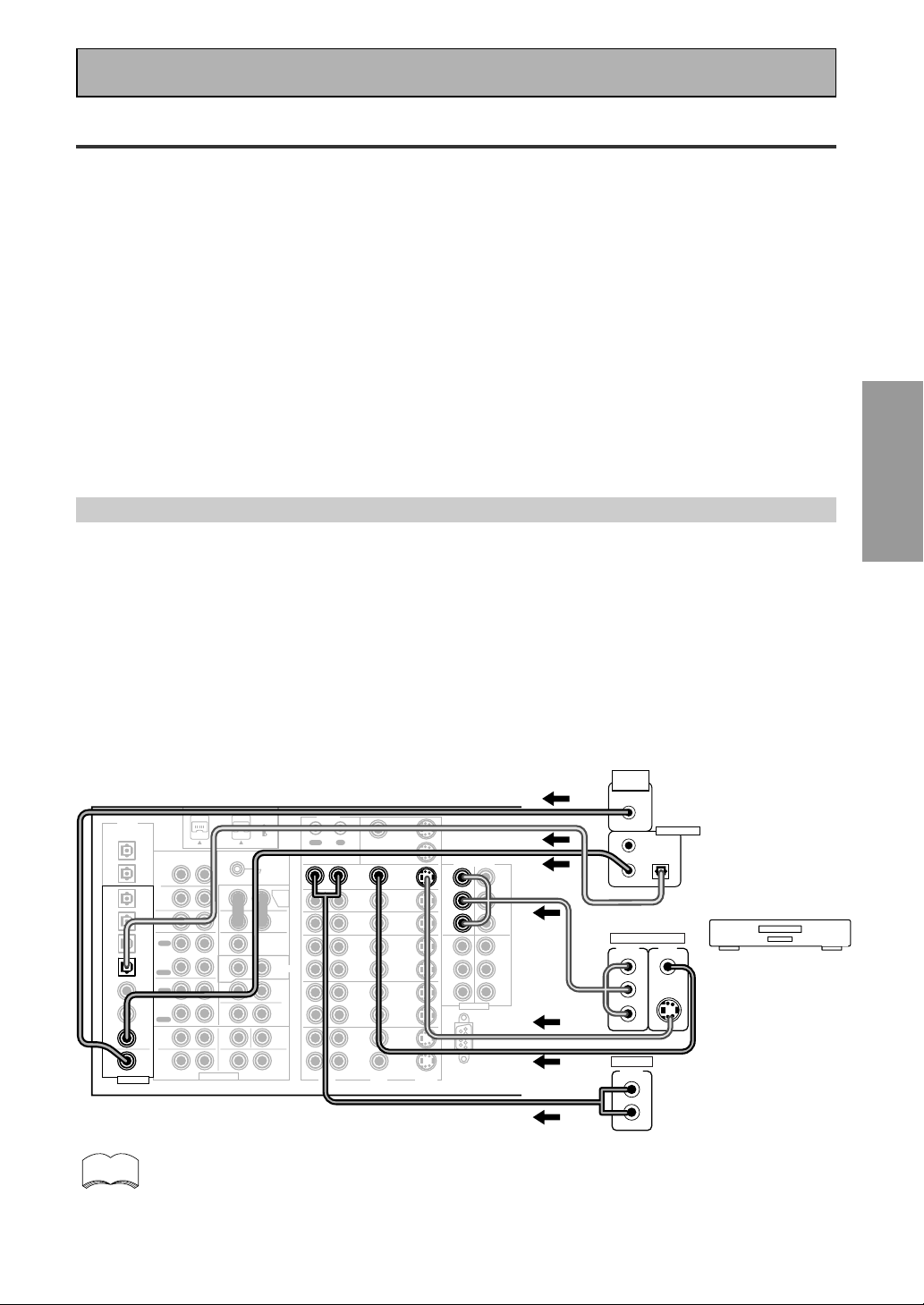
Anschluss Ihrer Geräte
Anschluss von Videokomponenten
Verbinden Sie Ihre Videokomponenten mit den Buchsen, wie auf der folgenden Seite abgebildet. In Bezug
auf einen DVD-Player sind hier zwei Arten von Verbindungen herzustellen, eine Video- und eine
Audioverbindung.
Schließen Sie Ihr Videosignal mit Komponenten-Video-, S-Video- oder Composite Videokabeln an (die
Qualität verringert sich in dieser Reihenfolge). Lesen Sie hierzu „Video-Konverter” auf der vorhergehenden
Seite.
Das Audiosignal müssen Sie mit einem koaxialen oder einem optischen Kabel (siehe Seite 24 und 25) an
einen digitalen Eingang anschließen, um digitale Soundtracks wie Dolby Digital, MPEG oder DTS zu hören.
Es ist auch empfehlenswert, Ihre Komponenten zusätzlich über analoge Audioverbindungen
anzuschließen, da einige DVD-Player keine digitalen Audiotitel ausgeben. Ein DVD/LD-Player oder LDPlayer erfordert einen speziellen 2 RF-Anschluss (in der ersten Abbildung unten ganz oben abgebildet),
um alle Soundtrackarten auf Laserdiscs wiederzugeben.
Wenn Sie von Ihrem DVD-Player aufnehmen möchten, müssen Verbindungen mit Composite- (oder
S-Video) Kabeln und analoge Audioverbindungen hergestellt werden.
Bevor Sie Anschlüsse herstellen oder ändern, schalten Sie die Stromversorgung aus und ziehen das
Netzkabel aus der Steckdose.
Die i.LINK-Schnittstelle wird auf den Seiten 29-31 beschrieben.
Anschluss eines DVD-, DVD/LD- oder LD-Players
Schließen Sie das Audiosignal entweder mit einem koaxialen oder optischen digitalen Kabel an (es ist nicht
beides nötig). Wenn Ihr DVD/LD- oder LD-Player über einen 2 RF-Ausgang verfügt, stellen Sie auch eine
2 RF-Verbindung her (mit einem koaxialen Kabel). Dies stellt sicher, dass Sie alle LDs verwenden können
(siehe unten und Seite 24). Wenn Sie Ihren DVD/LD-Player mit Komponenten-Videokabeln anschließen,
müssen Sie u. U. Ihren DVD-Player auch auf die Komponenten-Videoausgabe einstellen. Einzelheiten
hierzu lesen Sie bitte im DVD-Handbuch nach. Wenn Sie einen DVD-A- oder SACD-kompatiblen Player mit
mehrkanaliger Analogausgabe verwenden, lesen Sie bitte „Anschluss an MehrkanalAnaloganschlüsse[JR1]” auf Seite 23.
Wir empfehlen, Ihre Audio-Komponenten ebenfalls mit Analogverbindungen anzuschließen.
Bevor Sie Anschlüsse herstellen oder ändern, schalten Sie die Stromversorgung aus und ziehen das
Netzkabel aus der Steckdose.
*Die Pfeile geben die Richtung des Audiosignals an.
POWER
AMP
IN
FRONT
SUB W.
2
SURROUND
SURROUND
BACK
(Single)
CENTER
SURROUND
BACK
(Single)
PRE OUT
CONTROL
IN
OUT
DVD
/LD
IN
TV
IN
SAT
IN
OUT
VCR1
/DVR
IN
OUT
VCR2
IN
OUT
VCR3
IN
RL
AUDIO
MONITOR
OUT
MONITOR
OUT
IN
IN
IN
OUT
IN
OUT
IN
OUT
IN
VIDEO S VIDEO
DIGITAL
PCM/2DIGITAL
/DTS/MPEG
7
IN
6
IN
5
IN
4
IN
3
IN
2
IN
1
IN
2RF
IN
ASSIGNABLE
memo
S400
2
OUT
AUDIO
R
PHONO
1
OUT
IN
CD
(CD-R/
TAPE1
IN
/MD)
TUNER
(VCR2)
IN
OUT
(VCR1
REC
/DVR)
CD-R/
TAPE1
/MD
(SAT)
IN
PLAY
OUT
REC
(CD)
TAPE2
MONITOR
IN
(TV)
PLAY
FRONT
(DVD
/LD)
RL
SUR-
ROUND
(DVD
/LD)
RL
(For LD)
(AUDIO)
L
AUDIO
RL
RL
CENTER
1
(Single)
RL
RL
SUB W.
RL
MULTI CH INPUT
• Wenn sich Ihre digitalen Verbindungen von den Standardeinstellungen unterscheiden,
müssen Sie über das Verfahren „Zuordnung der Digital-Eingänge” die digitalen Buchsen
der korrekten Komponente (den korrekten Komponenten) zuordnen. Näheres hierzu
finden Sie auf Seite 85.
• Wenn Sie für den Anschluss eines Ihrer Geräte Komponenten-Videokabeln verwenden,
müssen Sie diese Eingänge über das Verfahren „Zuordnung der Komponenten-VideoEingänge” zuordnen. Näheres hierzu finden Sie auf Seite 86.
COMPONENT VIDEO
IN
1
Y
P
B
P
R
IN
2
Y
P
B
P
R
ASSIGNABLE
RS-232C
Y
MONITOR
OUT
P
P
IN
3
Y
P
B
P
R
B
R
2
(AC-3)(LD)
·
L
1
FRONT
23
R
CENTER
L
COMPO-
SUR-
ROUND
R
L
SUR-
ROUND
BACK
R
ANALOG
SPEAKERS
RF OUT
NENT
STEREO
Å
VIDEO
Y
P
B
(Single)
R
P
L
R
nur LD-Player
ª
DIGITAL OUT
AC OUTLET
(kein ausschließlicher
PCM-Ausgang)
VIDEO
OUT
S-VIDEO
DVD/LD player
SPEAKERS
oder LD player
ª
ı
Es muss nur einer
der drei möglichen
VIDEO-Anschlüsse
durchgeführt
werden (siehe
„Video-Konverter”
auf Seite 18).
AC IN
·
L
R
PREPARATION
VORBEREITUNG
19
Ge
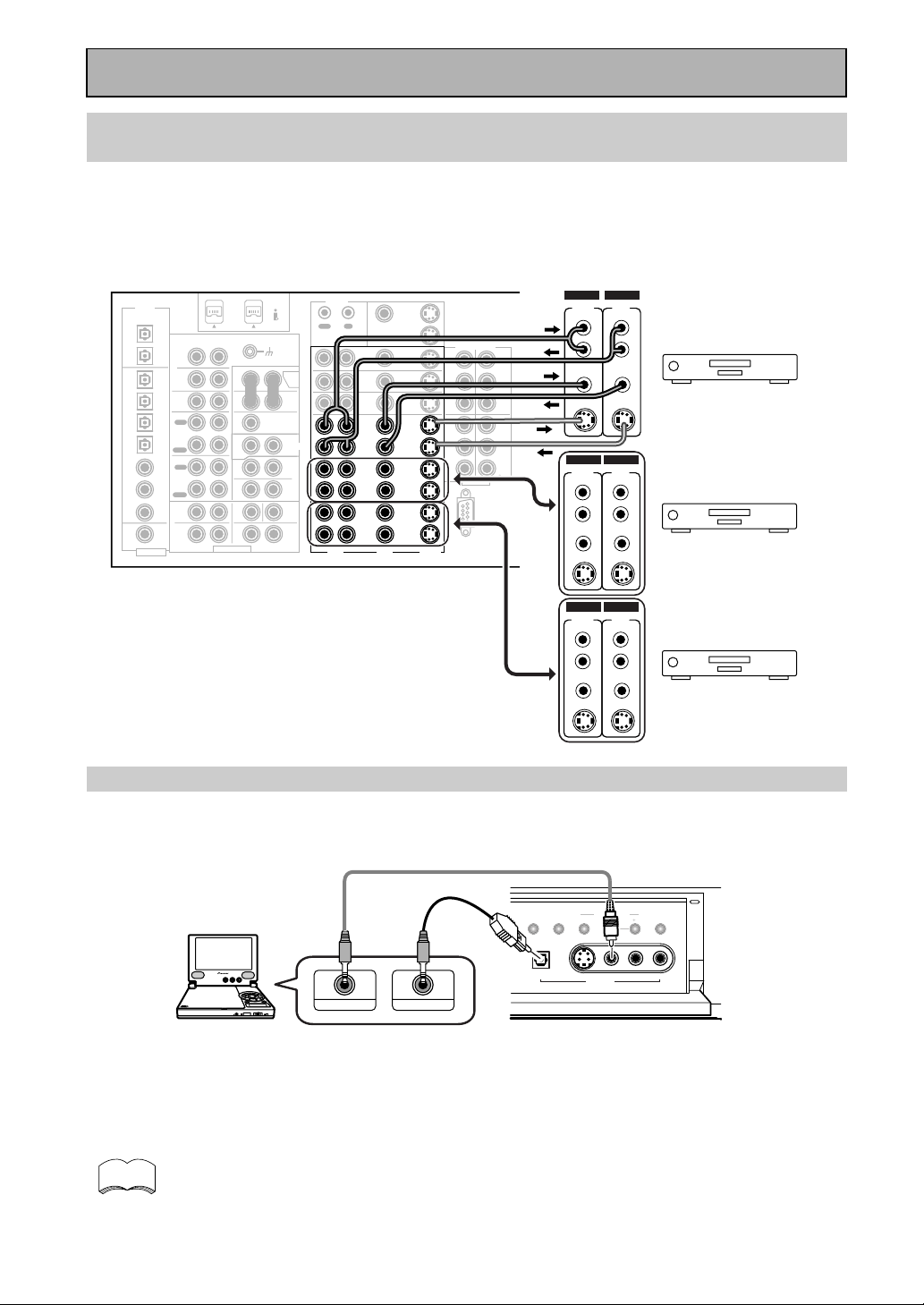
Anschluss Ihrer Geräte
Anschluss von VCRs (Videorecordern) oder DVRs (Digital-VideoRecordern)
Stellen Sie die Verbindung mit dem Videosignal über S-Video- oder Composite Videokabel her (siehe Seite
18). Verwenden Sie analoge Audiokabel für das Audiosignal. Bei Komponenten, auf die Sie etwas
aufzeichnen wollen, müssen Sie die Eingänge und die Ausgänge anschließen und Composite oder SVideokabel für die Signalquellen-Player verwenden.
*Die Pfeile geben die Richtung des Audiosignals an.
DIGITAL
PCM/2DIGITAL
/DTS/MPEG
7
IN
6
IN
5
IN
4
IN
3
IN
2
IN
1
IN
2RF
IN
ASSIGNABLE
2
OUT
AUDIO
R
L
PHONO
1
OUT
IN
CD
(CD-R/
TAPE1
IN
/MD)
TUNER
(VCR2)
IN
OUT
(VCR1
REC
/DVR)
CD-R/
TAPE1
/MD
(SAT)
IN
PLAY
OUT
REC
(CD)
TAPE2
MONITOR
IN
(TV)
PLAY
FRONT
(DVD
/LD)
RL
SURROUND
(DVD
/LD)
RL
(For LD)
MULTI CH INPUT
S400
(AUDIO)
AUDIO
POWER
AMP
IN
RL
FRONT
RL
CENTER
SUB W.
1
(Single)
SUB W.
PRE OUT
2
SURROUND
RL
SURROUND
BACK
(Single)
RL
CENTER
SURROUND
BACK
(Single)
RL
CONTROL
IN
OUT
DVD
/LD
IN
TV
IN
SAT
IN
OUT
VCR1
/DVR
IN
OUT
VCR2
IN
OUT
VCR3
IN
RL
AUDIO
MONITOR
OUT
MONITOR
OUT
IN
IN
IN
OUT
IN
OUT
IN
OUT
IN
VIDEO S VIDEO
COMPONENT VIDEO
IN
1
Y
B
P
P
R
IN
2
Y
P
B
P
R
ASSIGNABLE
RS-232C
Y
MONITOR
OUT
P
P
3
Y
P
B
P
R
B
R
IN
AUDIO
(REC)
L
L
FRONT
R
R
CENTER
S-VIDEO
L
SUR-
ROUND
R
AUDIO
(REC)
L
L
SUR-
ROUND
BACK
R
R
VIDEO
SPEAKERS
S-VIDEO
OUTIN
·
AUDIO
(PLAY)
VIDEOVIDEO
S-VIDEO
OUTIN
AUDIO
(PLAY)
VIDEO
S-VIDEO
Å
L
R
(Single)
L
R
ª
VCR 1/DVR
SPEAKERS
ª
VCR 2
AC OUTLET
ı
AC IN
·
L
R
OUTIN
AUDIO
AUDIO
(PLAY)
(REC)
L
L
R
R
VIDEO
VIDEO
S-VIDEO
S-VIDEO
VCR 3
Anschluss einer Videokomponente an die Frontplatte
Schließen Sie einen tragbaren DVD-Player, eine Videospielekonsole oder eine andere Videokomponente
wie hier abgebildet an die Frontplatte an. Der Zugriff auf die vorderen Videoanschlüsse erfolgt über den
Eingangswähler an der Frontplatte als „VIDEO”.
DIGITAL IN
SELECTINPUT ATT
S-VIDEO VIDEO
VIDEO INPUT
DIGITAL OUT (OPTICAL)
COLOR BRIGHT MONITOR
DIGITAL NR
PHONES
HOLDON/OFF
AUDIO-IN/OUTVIDEO-IN/OUT
Seien Sie vorsichtig! Für tragbare DVD-Player brauchen
Sie ein spezielles optisches Kabel (für die Audiosignale)
mit einem optischen Ministecker an einem Ende und
einem herkömmlichen optischen Stecker am anderen
Ende.
EFFECT/CH LEVEL
LISTENING
CH SELECT
AUDIOLR
20
Ge
memo
Sie können den Namen des Digital-Eingangs an der Frontplatte nicht zuordnen. Er
erscheint stets als „VIDEO” im Display des Verstärkers. Nähere Informationen finden
Sie auf Seite 85 unter „Zuordnung der Digital-Eingänge”.
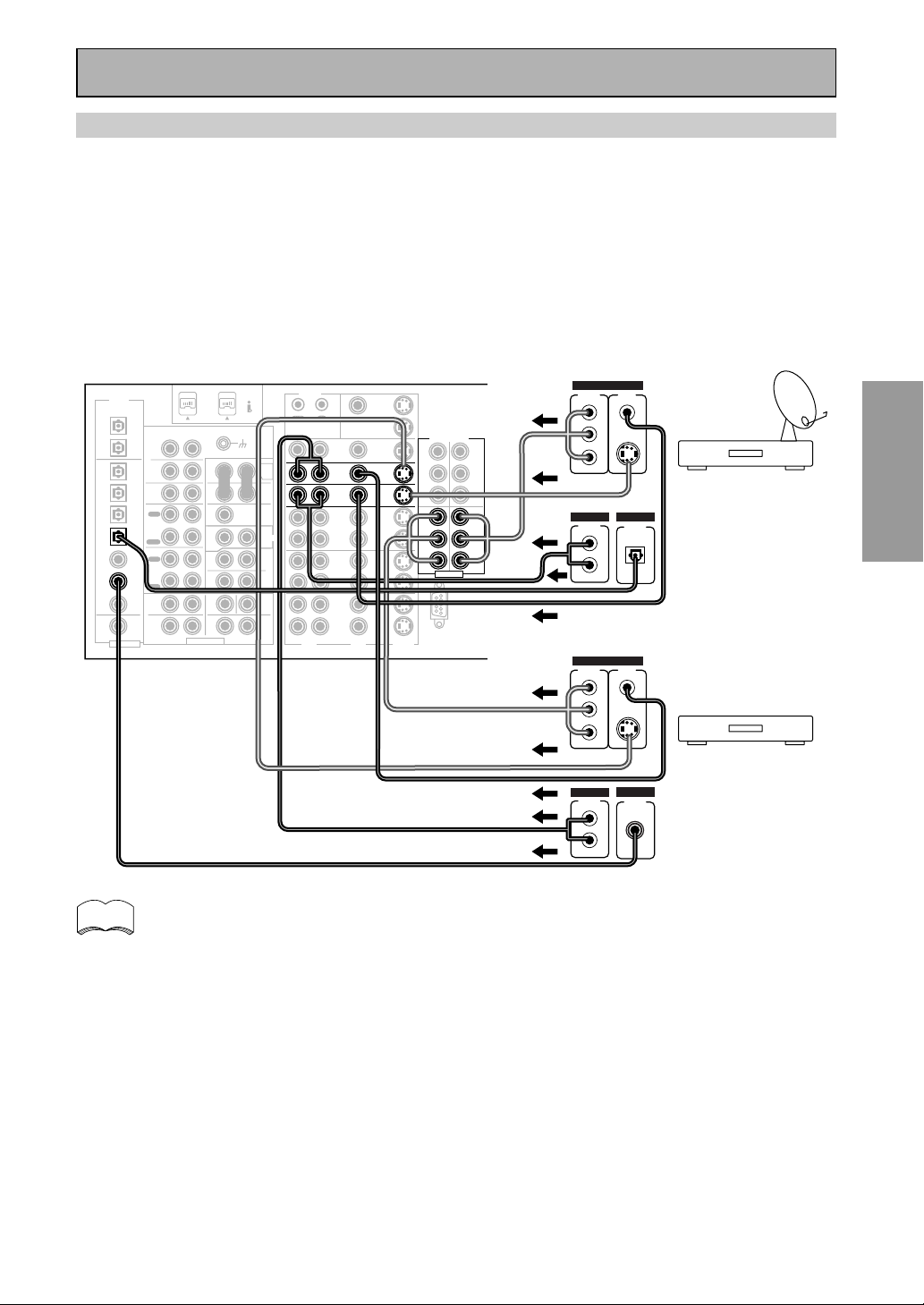
Anschluss Ihrer Geräte
Anschluss von Satelliten-TV-(SAT)-Komponenten
Stellen Sie eine Verbindung zum Videosignal über Komponenten-Video-, S-Video- oder Composite
Videokabel her (siehe Seite 18).
Für das Audiosignal müssen Sie einen Digital-Eingang anschließen, um digitale Soundtrackausstrahlungen
zu hören. Es spielt dabei keine Rolle, ob Sie ein koaxiales oder ein optisches Kabel verwenden ( siehe
Seite 24-25). Wir empfehlen, dass Sie die Audiosignale auch über analoge Kabel anschließen (siehe
unten).
Bevor Sie Anschlüsse herstellen oder ändern, schalten Sie die Stromversorgung aus und ziehen das
Netzkabel aus der Steckdose.
*Die Pfeile geben die Richtung des Audiosignals an.
VIDEO
COMPO-
DIGITAL
PCM/2DIGITAL
/DTS/MPEG
7
IN
6
IN
5
IN
4
IN
3
IN
2
IN
1
IN
2RF
IN
ASSIGNABLE
2
OUT
AUDIO
R
L
PHONO
1
OUT
IN
CD
(CD-R/
TAPE1
IN
/MD)
TUNER
(VCR2)
IN
OUT
(VCR1
REC
/DVR)
CD-R/
TAPE1
/MD
(SAT)
IN
PLAY
OUT
REC
(CD)
TAPE2
MONITOR
IN
(TV)
PLAY
FRONT
(DVD
/LD)
RL
SUR-
ROUND
(DVD
/LD)
RL
(For LD)
MULTI CH INPUT
POWER
AMP
IN
FRONT
SUB W.
2
SURROUND
SURROUND
BACK
(Single)
CENTER
SURROUND
BACK
(Single)
OUT
PRE OUT
RL
S400
(AUDIO)
AUDIO
RL
RL
CENTER
1
(Single)
RL
RL
SUB W.
RL
CONTROL
AUDIO
IN
DVD
/LD
IN
TV
IN
SAT
IN
OUT
VCR1
/DVR
IN
OUT
VCR2
IN
OUT
VCR3
IN
MONITOR
OUT
MONITOR
OUT
IN
IN
IN
OUT
IN
OUT
IN
OUT
IN
VIDEO S VIDEO
COMPONENT VIDEO
IN
1
Y
P
B
P
R
IN
2
Y
P
B
P
R
ASSIGNABLE
RS-232C
Y
MONITOR
OUT
P
P
3
Y
P
B
P
R
L
FRONT
R
B
R
IN
CENTER
L
SUR-
ROUND
R
L
SUR-
ROUND
BACK
R
SPEAKERS
·
NENT
ANALOG
STEREO
COMPO-
NENT
ANALOG
STEREO
Y
P
B
P
R
L
R
(Single)
VIDEO
Y
P
B
P
R
L
R
VIDEO
ª
OUT
Å
S-VIDEO
DIGITAL
DIGITAL
AC OUTLET
Satellitentuner
AC IN
SPEAKERS
ª
·
ı
L
R
VIDEO
OUT
S-VIDEO
TV tuner
DIGITAL
DIGITAL
PREPARATION
VORBEREITUNG
memo
• Wenn Sie für den Anschluss eines Ihrer Geräte Komponenten-Videokabeln verwenden,
müssen Sie diese Eingänge über das Verfahren „Zuordnung der Komponenten-VideoEingänge” zuordnen. Näheres hierzu finden Sie auf Seite 86.
• Wenn Ihre digitalen Verbindungen sich von den Standardeinstellungen unterscheiden,
müssen Sie über das Verfahren „Zuordnung der Digital-Eingänge“ die digitalen Buchsen
der korrekten Komponente (den korrekten Komponenten) zuordnen. Näheres hierzu
finden Sie auf Seite 85.
21
Ge
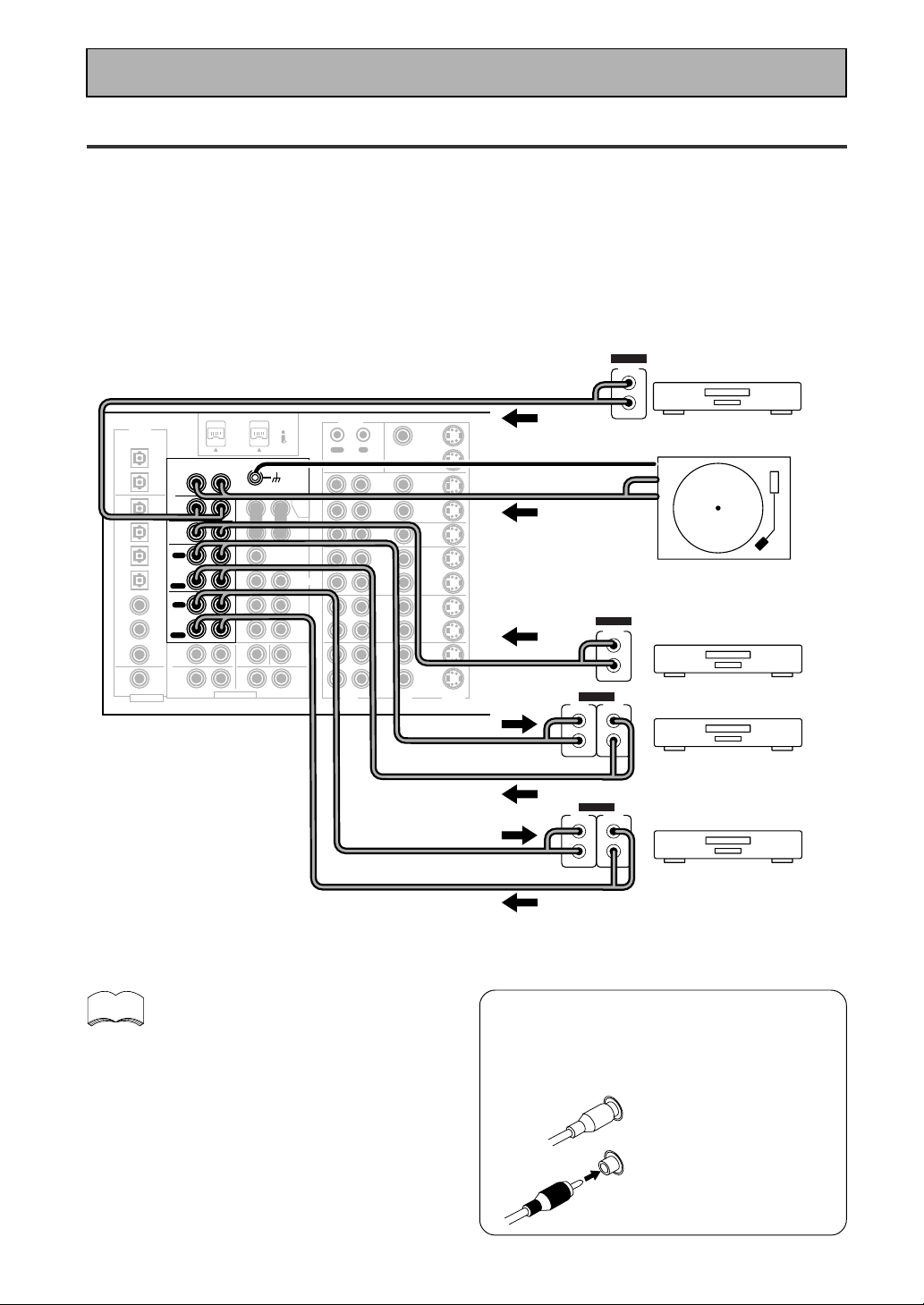
Anschluss Ihrer Geräte
Anschluss von analogen Audiokomponenten
Verbinden Sie Ihre Audiokomponenten wie unten abgebildet mit den Buchsen. Dabei handelt es sich
ausschließlich um analoge Verbindungen und Ihre analogen Audiokomponenten (Plattenspieler,
Kassettendeck) verwenden diese Buchsen. Beachten Sie, dass Komponenten zur Aufnahme über vier
Buchsen (ein Paar Stereoeingänge und ein Paar Stereoausgänge) angeschlossen werden müssen, doch
reine Wiedergabekomponenten müssen nur über ein Paar Stereobuchsen (zwei Buchsen) angeschlossen
werden. Wenn Sie auf/von Digital-Komponenten (wie einem CD-R) bzw. auf/von analogen Komponenten
aufnehmen möchten, müssen Sie Ihre Digital-Komponenten mit diesen analogen Anschlüssen verbinden.
Bevor Sie Anschlüsse herstellen oder ändern, müssen Sie die Stromversorgung ausschalten und das
Netzkabel aus der Steckdose ziehen.
*Die Pfeile geben die Richtung des Audiosignals an.
POWER
AMP
IN
FRONT
SUB W.
PRE OUT
2
SURROUND
SURROUND
BACK
(Single)
CENTER
SURROUND
BACK
(Single)
CONTROL
IN
OUT
DVD
/LD
IN
TV
IN
SAT
IN
OUT
VCR1
/DVR
IN
OUT
VCR2
IN
OUT
VCR3
IN
RL
AUDIO
MONITOR
OUT
MONITOR
OUT
IN
IN
IN
OUT
IN
OUT
IN
OUT
IN
VIDEO S VIDEO
DIGITAL
PCM/2DIGITAL
/DTS/MPEG
7
IN
6
IN
5
IN
4
IN
3
IN
2
IN
1
IN
2RF
IN
ASSIGNABLE
2
OUT
AUDIO
L
R
PHONO
1
OUT
IN
CD
(CD-R/
TAPE1
IN
/MD)
TUNER
(VCR2)
IN
OUT
(VCR1
REC
/DVR)
CD-R/
TAPE1
/MD
(SAT)
IN
PLAY
OUT
REC
(CD)
TAPE2
MONITOR
IN
(TV)
PLAY
FRONT
(DVD
/LD)
RL
SURROUND
(DVD
/LD)
RL
(For LD)
MULTI CH INPUT
S400
(AUDIO)
AUDIO
RL
RL
CENTER
1
(Single)
RL
RL
SUB W.
RL
INPUT
(REC)
INPUT
(REC)
ANALOG
OUTPUT
L
R
CD player
Plattenspieler
Wenn Ihr Plattenspieler über
einen Erdungsdraht verfügt,
verbinden Sie ihn mit dem
ANALOG
OUTPUT
SIGNAL GND-Anschluss.
L
R
ANALOG
L
R
OUTPUT
(PLAY)
L
R
Tuner
Recorder 1
(CD-R/KASSETTE/MD)
ANALOG
OUTPUT
(PLAY)
L
L
R
R
Recorder 2
(CD-R/KASSETTE/MD)
22
Ge
memo
Schließen Sie außer einem
Plattenspieler keine andere
Komponente an die PHONO-Buchsen
an. Ihre Geräte könnten dadurch
nämlich beschädigt werden. Wenn Ihr
Plattenspieler über einen PhonoVorverstärker verfügt (die meisten
haben keinen), schließen Sie ihn bitte
an einen anderen Eingang und nicht
an PHONO an.
7 Audiokabel
Schließen Sie die Audiokomponenten mit
Phono-Audiokabeln (nicht mitgeliefert) an.
Verbinden Sie die
roten Stecker mit R
L
(rechts) und die
weißen Stecker mit L
(links).
R
Die Stecker stets bis
zum Anschlag
einstecken.
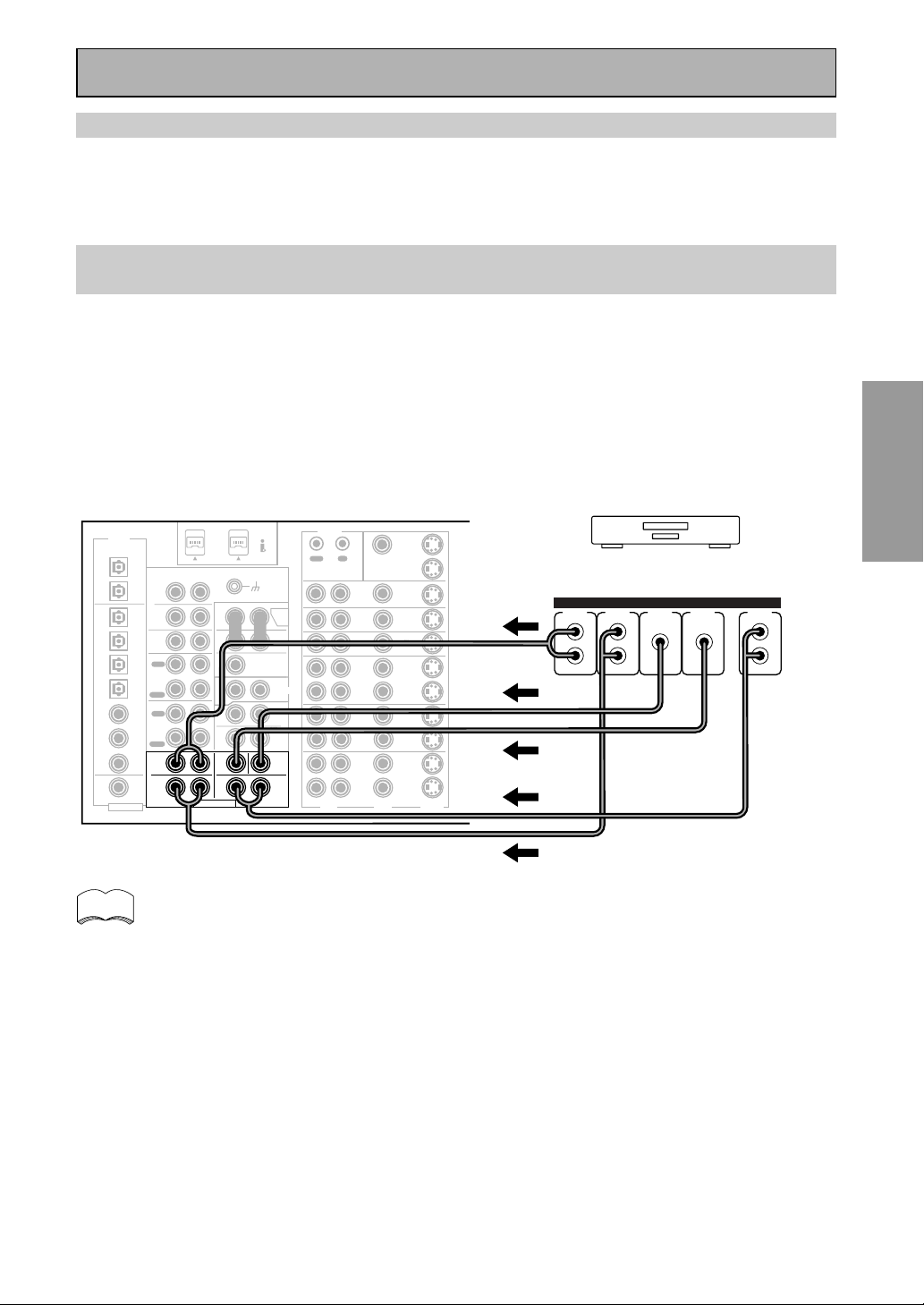
Anschluss Ihrer Geräte
Aufstellung des Kassettendecks
Je nach dem Aufstellungsort des Kassettendecks kann es zu einer verrauschten Wiedergabe der Kassette
kommen, die durch magnetischen Streufluss des Transformators im Verstärker verursacht wird. Wenn Sie
Rauschen feststellen, vergrößern Sie den Abstand des Kassettendecks zum Verstärker.
Anschluss an die analogen Mehrkanal-Eingänge (DVD-A oder SACD
kompatibler Player)
Wenn Sie einen Player haben, der mit DVD-A oder SACD kompatibel ist, oder wenn Sie einen externen
Dolby Digital/DTS-Decoder verwenden, schließen Sie ihn wie unten abgebildet an die analogen
Mehrkanal-Eingänge an. Beachten Sie, dass Sie mit der „MULTI CH IN SELECT”-Funktion (siehe Seite 93)
eine 6- oder 7-kanalige akustische Umgebung schaffen können, wenn Ihr DVD-A- oder SACD-kompatibler
Player oder Decoder über hintere Surround-Ausgänge verfügt.
Um MULTI CH INPUT-Signalquellen abzuhören, muss der richtige Modus gewählt werden. Siehe Seite 61.
Bevor Sie Anschlüsse herstellen oder ändern, schalten Sie die Stromversorgung aus und ziehen das
Netzkabel aus der Steckdose.
*Die Pfeile geben die Richtung des Audiosignals an.
PREPARATION
VORBEREITUNG
DIGITAL
PCM/2DIGITAL
/DTS/MPEG
7
IN
6
IN
5
IN
4
IN
3
IN
2
IN
1
IN
2RF
IN
ASSIGNABLE
memo
2
OUT
AUDIO
L
R
PHONO
1
OUT
IN
CD
(CD-R/
TAPE1
IN
/MD)
TUNER
(VCR2)
IN
OUT
(VCR1
REC
/DVR)
CD-R/
TAPE1
/MD
(SAT)
IN
PLAY
OUT
REC
(CD)
TAPE2
MONITOR
IN
(TV)
PLAY
FRONT
(DVD
/LD)
RL
SURROUND
(DVD
/LD)
RL
(For LD)
MULTI CH INPUT
POWER
AMP
IN
FRONT
SUB W.
PRE OUT
2
SURROUND
SUR-
ROUND
BACK
(Single)
CENTER
SURROUND
BACK
(Single)
OUT
RL
S400
(AUDIO)
AUDIO
RL
RL
CENTER
1
(Single)
RL
RL
SUB W.
RL
CONTROL
IN
AUDIO
DVD
/LD
IN
TV
IN
SAT
IN
OUT
VCR1
/DVR
IN
OUT
VCR2
IN
OUT
VCR3
IN
VIDEO S VIDEO
MONITOR
OUT
MONITOR
OUT
IN
IN
IN
OUT
IN
OUT
IN
OUT
IN
Komponenten mit einer analogen
7.1 (5.1) Kanal Ausgangsbuchse
SURROUND
ANALOG
SUB
CENTER
L
R
WOOFER
SURR-
OUND BACK
FRONT
L
R
Wenn Sie nur einen hinteren Surround-Eingang verwenden, schließen Sie den linken an.
L
R
23
Ge

Anschluss Ihrer Geräte
Anschluss von digitalen Audiokomponenten
Schließen Sie Ihre digitalen Komponenten wie unten abgebildet an. Der VSA-AX10i-S verfügt über drei
koaxiale, fünf optische (vier rückwärtige, ein vorderer) und einen 2 RF-Eingang, also über insgesamt
neun digitale Eingänge. Um digitale Soundtracks wie Dolby Digital, MPEG oder DTS (und andere)
Soundtracks zu hören, müssen Sie digitale Audioverbindungen herstellen. Dies können Sie entweder über
eine koaxiale oder eine optische Verbindung erreichen (es ist nicht beides nötig). Die Qualität dieser
beiden Anschlussarten ist zwar identisch, doch da einige Digital-Komponenten nur über einen einzigen Typ
von Digital-Anschluss verfügen, muss man darauf achten, die gleichen Typen miteinander zu verbinden
(zum Beispiel den Koaxialausgang an der Komponente mit dem Koaxialeingang am Verstärker). Ein DVD/
LD-Player oder LD-Player sollte ebenfalls über die spezielle 2 RF-Buchse (wenn der LD-Player eine
solche besitzt) angeschlossen werden.
Schließen Sie Ihre digitalen Geräte entsprechend den Standardeinstellungen des Verstärkers (siehe
nächste Seite) an, außer Sie möchten oder müssen diese ändern. Näheres hierzu finden Sie unter
„Zuordnung der Digital-Eingänge” auf Seite 85.
Es gibt zwei optische digitale Ausgangsbuchsen (in der Abbildung unten ist der CD-Recorder an eine
solche Buchse angeschlossen). Wenn Sie sie mit dem optischen Eingang an einem digitalen Recorder
(derzeit zählen hierzu MD, DAT und CD-R) verbinden, können Sie mit diesem Gerät direkt digitale
Aufnahmen machen.
Wir empfehlen, Ihre Digital-Komponenten auch an die analogen Audiobuchsen (siehe Seite 22)
anzuschließen, um Aufnahmen zu machen (einige digitale Signalquellen sind u. U. mit einem Kopierschutz
gegen digitale Aufnahmen geschützt).
Bevor Sie Anschlüsse herstellen oder ändern, müssen Sie die Stromversorgung ausschalten und das
Netzkabel aus der Steckdose ziehen.
*Die Pfeile geben die Richtung des Audiosignals an.
DIGITAL
PCM/2DIGITAL
/DTS/MPEG
7
IN
6
IN
5
IN
4
IN
3
IN
2
IN
1
IN
2RF
IN
ASSIGNABLE
2
OUT
OUT
(CD-R/
TAPE1
(VCR2)
(VCR1
/DVR)
(CD)
(DVD
/LD)
(DVD
/LD)
(For LD)
AUDIO
L
R
PHONO
1
IN
CD
IN
/MD)
TUNER
IN
OUT
REC
CD-R/
TAPE1
/MD
(SAT)
IN
PLAY
OUT
REC
TAPE2
MONITOR
IN
(TV)
PLAY
FRONT
RL
SURROUND
RL
MULTI CH INPUT
POWER
AMP
IN
FRONT
SUB W.
PRE OUT
2
SURROUND
SURROUND
BACK
(Single)
CENTER
SURROUND
BACK
(Single)
OUT
S400
(AUDIO)
AUDIO
RL
RL
CENTER
1
(Single)
RL
RL
SUB W.
RL
CONTROL
IN
DVD
/LD
IN
TV
IN
SAT
IN
OUT
VCR1
/DVR
IN
OUT
VCR2
IN
OUT
VCR3
IN
RL
AUDIO
MONITOR
OUT
MONITOR
OUT
IN
IN
IN
OUT
IN
OUT
IN
OUT
IN
VIDEO S VIDEO
OUTPUT
(PLAY)
(kein ausschließlicher PCM-Ausgang)
DIGITAL
DIGITAL
DIGITAL
OUTPUT
DIGITAL
OUTPUT
DIGITAL
OUTPUT
INPUT
(REC)
CD recorder
CD player
TV tuner
DVD player
24
Ge
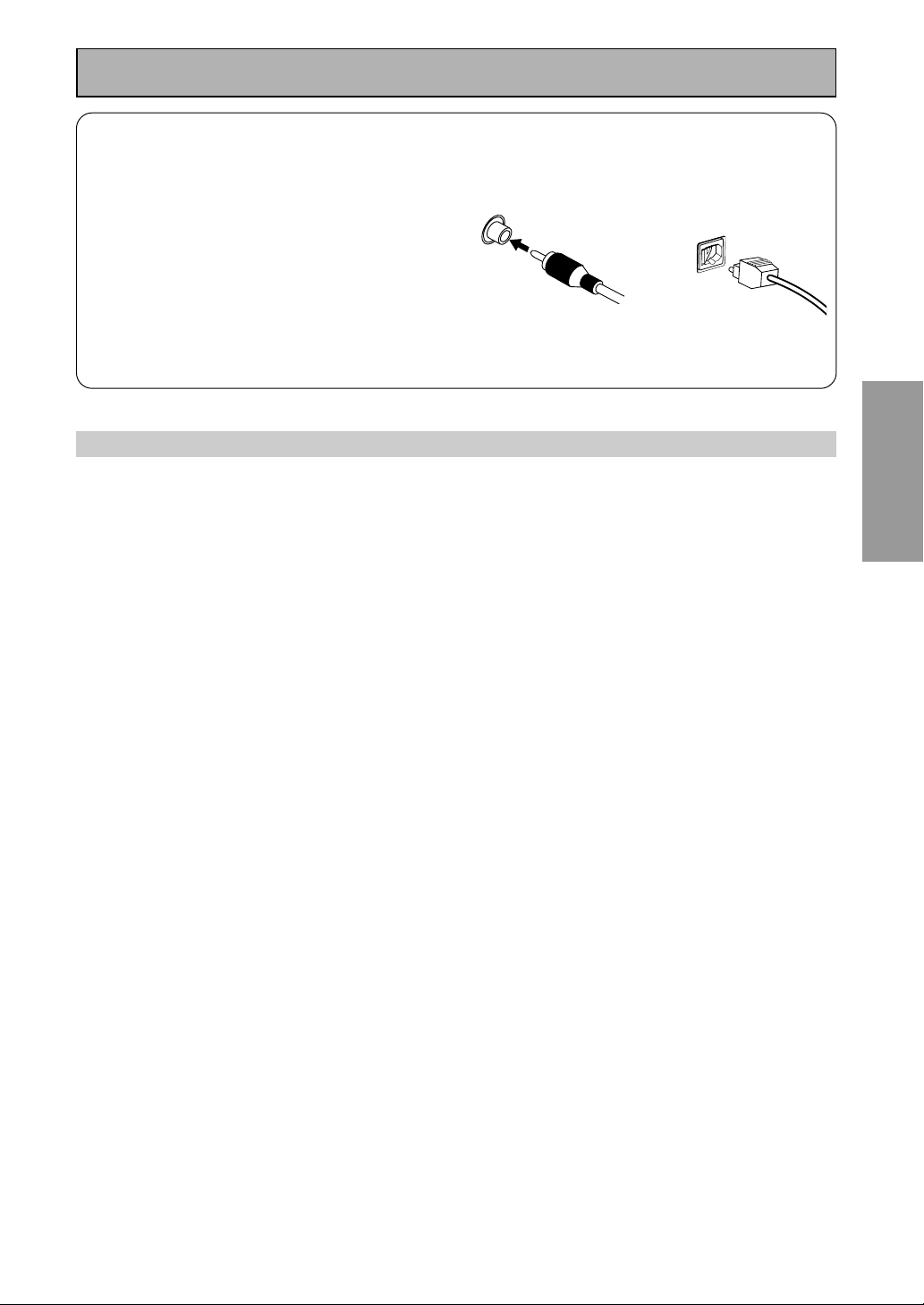
Anschluss Ihrer Geräte
7 Koaxiale Kabel/Optische Kabel
Im Handel erhältliche digitale koaxiale
Audiokabel (auch Standard-Videokabel können
verwendet werden) oder optische Kabel (nicht
mitgeliefert) werden zum Anschluss digitaler
Komponenten an diesen Verstärker verwendet.
Stecken Sie Stecker stets bis zum Anschlag ein
und im Fall von optischen Kabeln mit der
richtigen Seite nach oben gerichtet. Wenn der
Stecker nicht richtig eingesteckt wird, kann dies
die Abdeckung des optischen Anschlusses
beschädigen (allerdings beeinträchtigt dies den
Anschluss oder das Einstecken des optischen
Kabels nicht).
Koaxiales Kabel
(oder StandardComposite-Videokabel)
Optisches Kabel
Standardeinstellungen der Digital-Eingänge
Im Gegensatz zu analogen Anschlüssen sind die Buchsen für digitale Anschlüsse nicht ausschließlich
einem bestimmten Komponententyp zugeordnet, sondern können beliebig verwendet werden. Daher
müssen Sie den Verstärker anweisen, welche Digital-Komponente an welche Buchse angeschlossen ist,
sodass Ihre Komponenten mit den Namen der Schaltflächen an der Fernbedienung usw. übereinstimmen.
Um das Zuordnen der Digital-Eingänge zu vermeiden, können Sie Ihre Geräte entsprechend den
Standardeinstellungen des Verstärkers anschließen.
Diese Standardeinstellungen sind:
DIGITAL IN 1 (koaxial): DVD/LD
DIGITAL IN 2 (koaxial): TV
DIGITAL IN 3 (koaxial): CD
DIGITAL IN 4 (optisch): SAT
DIGITAL IN 5 (optisch): VCR1/DVR
DIGITAL IN 6 (optisch): VCR2
DIGITAL IN 7 (optisch): CD-R/TAPE 1/MD
2 RF IN (koaxial): DVD/LD
PREPARATION
VORBEREITUNG
Lesen Sie „Zuordnung der Digital-Eingänge” auf Seite 85, wenn Sie Ihre Geräte nicht entsprechend den
Standardeinstellungen anschließen.
25
Ge
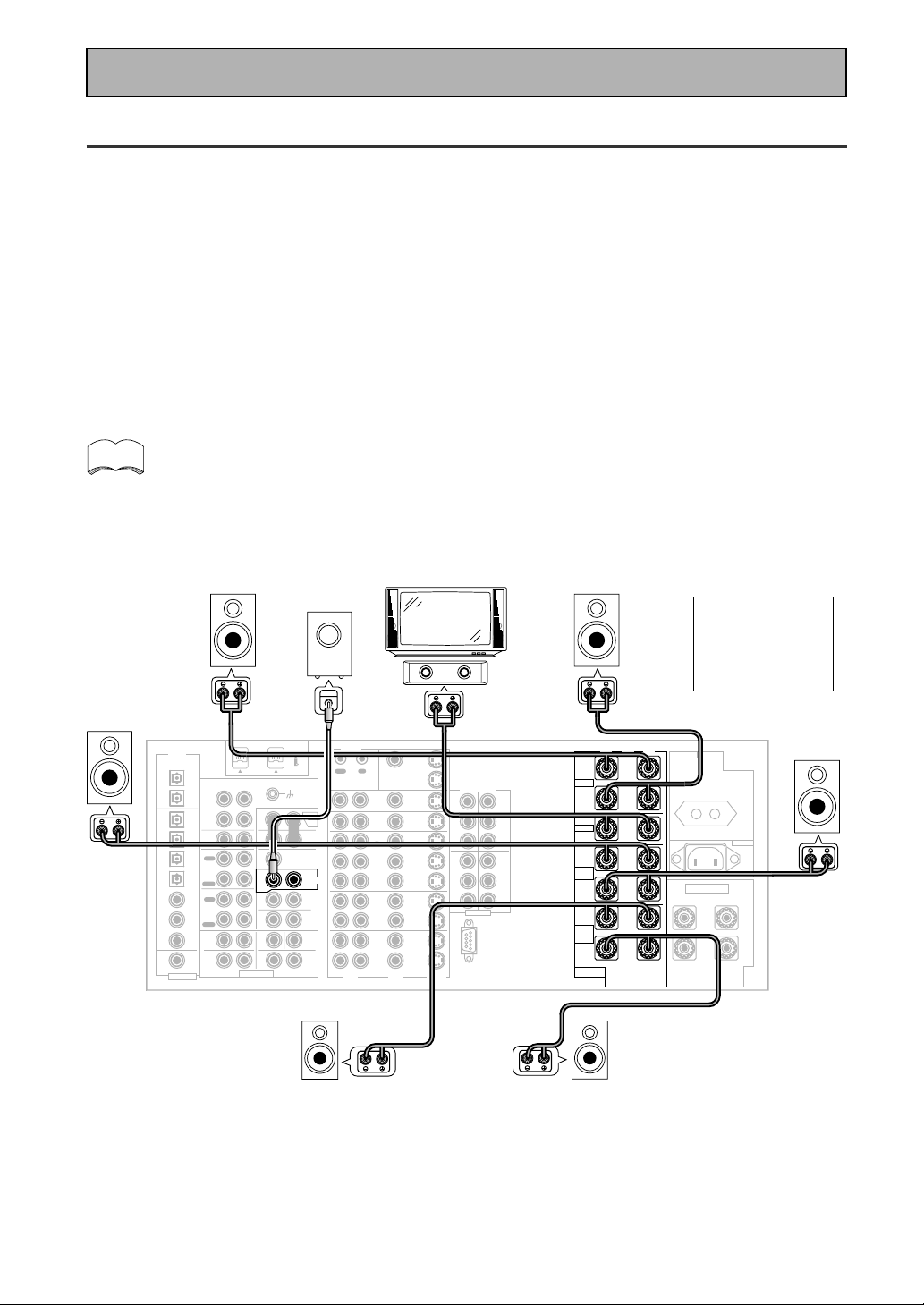
Anschluss Ihrer Geräte
Anschluss der Lautsprecher
Wir empfehlen die volle Konfiguration mit sieben Lautsprechern und einem Subwoofer, die jedoch nach
den jeweiligen Gegebenheiten vor Ort variieren kann. Schließen Sie einfach die vorhandenen Lautsprecher
in der nachstehend beschriebenen Weise an. Der VSA-AX10i-S arbeitet zwar bereits mit zwei
Stereolautsprechern (in der Abbildung als Front-Lautsprecher bezeichnet), doch wir empfehlen mindestens
drei Lautsprecher (zwei „Front”-Lautsprecher und einen „Center”-Lautsprecher).
Eine der neuesten Funktionen beim Heimkino ist die Verwendung von hinteren Surround-Lautsprechern.
Diese Lautsprecher machen Klangeffekte in Filmen noch realistischer und einige neue Discs mit Dolby
Digital-, MPEG- oder DTS-Soundtracks verwenden diese Kanäle.
Im Allgemeinen müssen Sie darauf achten, den Lautsprecher rechts mit der R-Anschlussklemme und den
Lautsprecher links mit der L-Anschlussklemme zu verbinden. Achten Sie außerdem darauf, dass die
positiven und negativen (+/–) Anschlussklemmen am Verstärker mit jenen der Lautsprecher
übereinstimmen.
Bevor Sie Anschlüsse herstellen oder ändern, schalten Sie die Stromversorgung aus und ziehen das
Netzkabel aus der Steckdose.
Wenn Sie nur einen hinteren Surround-Lautsprecher haben, schließen Sie ihn an die hintere
memo
Surround-
Lautsprecher
(Links)
•
linke Surround-Anschlussklemme an.
• Der VSA-AX10i-S hat zwei Lautsprechersysteme, A & B. Wenn Sie die Installation einer weiteren
Lautsprechergruppe (Lautsprechersystem B) in Betracht ziehen, lesen Sie unter „Konfiguration
von Lautsprechersystem B” auf Seite 73 nach.
• Für einen Subwoofer mit THX-Zertifikat verwenden Sie die THX INPUT-Buchse am Subwoofer
(sofern am Subwoofer vorhanden) oder stellen Sie die Filterposition an Ihrem Subwoofer auf
THX.
Front-Lautsprecher (Rechts)
Verwenden Sie
bitte Lautsprecher
mit einer
Front-
Lautsprecher
(Links)
Aktiver Subwoofer
TV-Gerät/
Bildschirm
Nennimpedanz
von 6Ω -16Ω.
AC OUTLET
SELECTABLE
ª
·
ı
AC IN
L
R
DIGITAL
PCM/2DIGITAL
/DTS/MPEG
7
IN
6
IN
5
IN
4
IN
3
IN
2
IN
1
IN
2RF
IN
ASSIGNABLE
2
OUT
AUDIO
R
PHONO
1
OUT
IN
CD
(CD-R/
TAPE1
IN
/MD)
TUNER
(VCR2)
IN
OUT
(VCR1
REC
/DVR)
CD-R/
TAPE1
/MD
(SAT)
IN
PLAY
OUT
REC
(CD)
TAPE2
MONITOR
IN
(TV)
PLAY
FRONT
(DVD
/LD)
RL
SURROUND
(DVD
/LD)
RL
(For LD)
MULTI CH INPUT
S400
(AUDIO)
L
AUDIO
POWER
AMP
IN
RL
FRONT
RL
CENTER
SUB W.
PRE OUT
1
2
(Single)
SURROUND
RL
SURROUND
BACK
(Single)
RL
CENTER
SUB W.
SURROUND
BACK
(Single)
RL
INPUT
CONTROL
OUT
RL
AUDIO
IN
DVD
/LD
IN
TV
SAT
OUT
VCR1
/DVR
OUT
VCR2
OUT
VCR3
MONITOR
MONITOR
IN
IN
IN
IN
IN
VIDEO S VIDEO
Center-
Lautsprecher
ª
·
OUT
OUT
COMPONENT VIDEO
IN
IN
IN
IN
OUT
IN
OUT
IN
OUT
IN
1
IN
2
P
P
P
P
Y
B
R
Y
B
R
RS-232C
ASSIGNABLE
MONITOR
OUT
Y
P
P
Y
P
B
P
R
IN
3
B
R
L
FRONT
R
CENTER
L
SURROUND
R
L
SURROUND
BACK
R
SPEAKERS
Å
(Single)
Surround-
Lautsprecher
(Rechts)
26
Ge
Hinterer Surround-
Lautsprecher (Links)
Hinterer Surround-
Lautsprecher (Rechts)
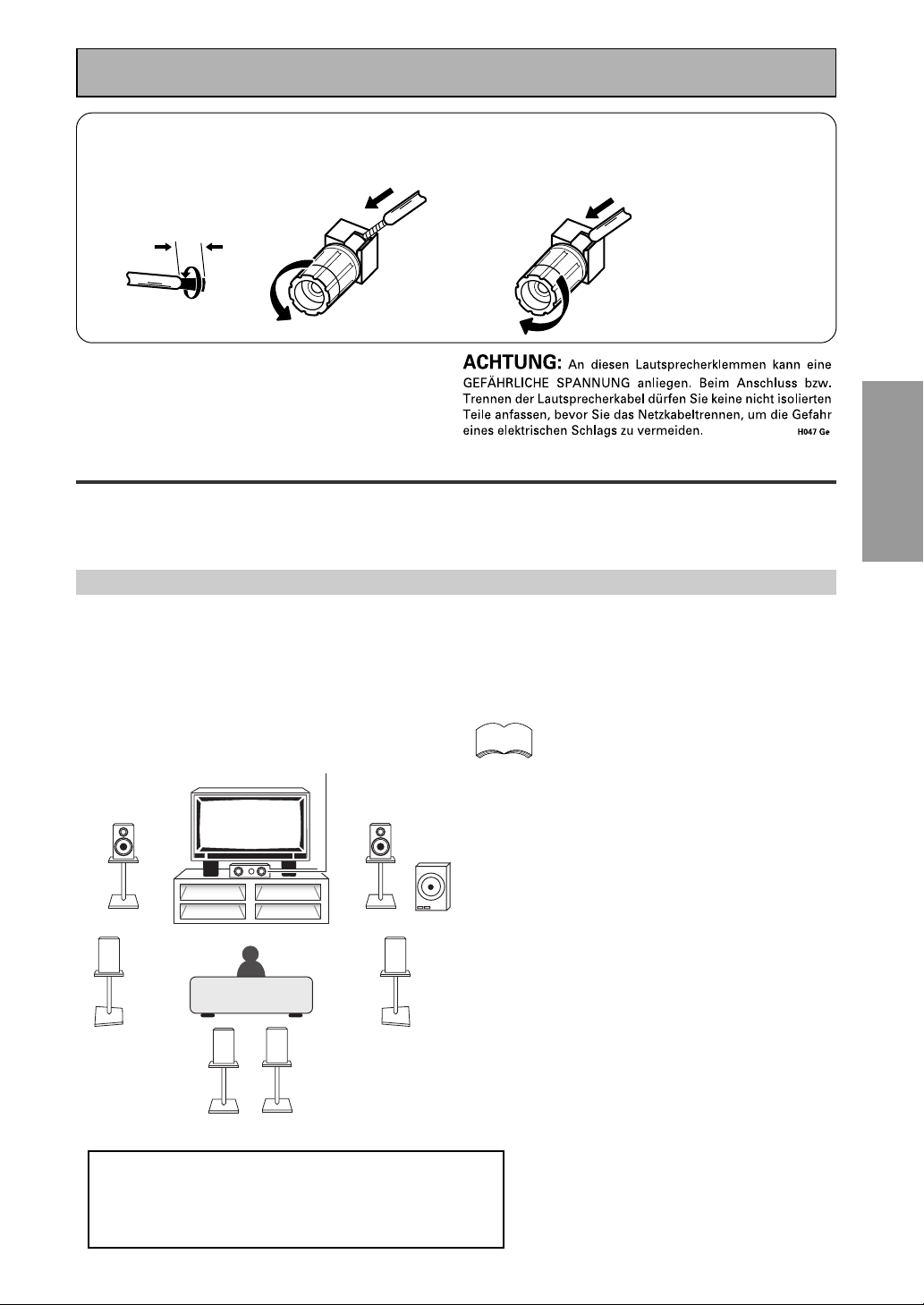
Anschluss Ihrer Geräte
7 Lautsprecherklemmen
1 Verdrillen Sie die
blanken Litzendrähte.
2
Lösen Sie die Lautsprecherklemme
etwas und führen Sie den blanken
Litzendraht ein
.
3 Drehen Sie die
Klemme fest.
10mm
Aufstellung der Lautsprecher
Die richtige Aufstellung der Lautsprecher ist von ausschlaggebender Bedeutung, um den besten Klang von
Ihrem System zu erhalten. Die folgenden Abbildungen und Tipps sind nur eine grobe Richtlinie, nähere
Informationen finden Sie auf Seite 102. Außerdem ist es unbedingt notwendig, dass Sie für die Aufstellung der Lautsprecher die mit den Lautsprechern mitgelieferte Anleitung lesen.
Lautsprecheraufstellung
Wenn Sie mehrere Lautsprecher aufstellen, ist der Aufstellungsort der einzelnen Lautsprecher sehr
wichtig. Um den bestmöglichen Surround-Klang zu erhalten, stellen Sie die Lautsprecher wie unten
abgebildet auf. Achten Sie darauf, dass alle Lautsprecher sicher aufgestellt sind, um Unfälle zu vermeiden
und die Klangqualität zu verbessern. Lesen Sie zur optimalen Aufstellung der Lautsprecher unbedingt S.
102 und die Handbücher zu Ihren Lautsprechern. Einige Lautsprecher sind für ein Aufstellen am Boden
konzipiert, andere dagegen sollten auf Ständern stehen, um Abstand vom Boden zu haben.
PREPARATION
VORBEREITUNG
Center-Lautsprecher
Front-
Lautsprecher
(L)
Surround-
Lautsprecher (L)
Hinterer Surround-
Lautsprecher (L)
Hinterer Surround-
Lautsprecher (R)
Front-
Lautsprecher
(R)
Subwoofer
Lautsprecher (R)
ACHTUNG:
Wenn Sie den Center-Lautsprecher auf das TV-Gerät
stellen, müssen Sie ihn mit Klebeband oder einem
geeigneten ähnlichen Material fixierens.
memo
Surround-
• Bei der Aufstellung von
Lautsprechern in der Nähe eines TVGeräts empfiehlt sich die Verwendung
magnetisch abgeschirmter
Lautsprecher, um mögliche Störungen
wie Farbverfälschungen auf dem
Bildschirm zu vermeiden, wenn das
TV-Gerät eingeschaltet ist. Wenn Sie
keine magnetisch abgeschirmten
Lautsprecher haben und eine
Farbverfälschung des TV-Bildes
feststellen, stellen Sie die
Lautsprecher weiter vom TV-Gerät
entfernt auf.
• Stellen Sie den Center-Lautsprecher
über oder unter dem TV-Gerät auf,
sodass der Klang des Center-Kanals
beim TV-Bildschirm lokalisiert ist.
• Detaillierte Ratschläge zur Aufstellung
von Lautsprechern finden Sie auf
Seite 102.
• Wenn Sie zwei hintere SurroundLautsprecher haben, empfehlen wir,
sie nebeneinander und in gleicher
Entfernung von Ihrer Hörposition
aufzustellen, sodass Sie die ASAFunktion nutzen können. Weitere
Einzelheiten hierzu finden Sie auf
Seite 97 und 101.
27
Ge
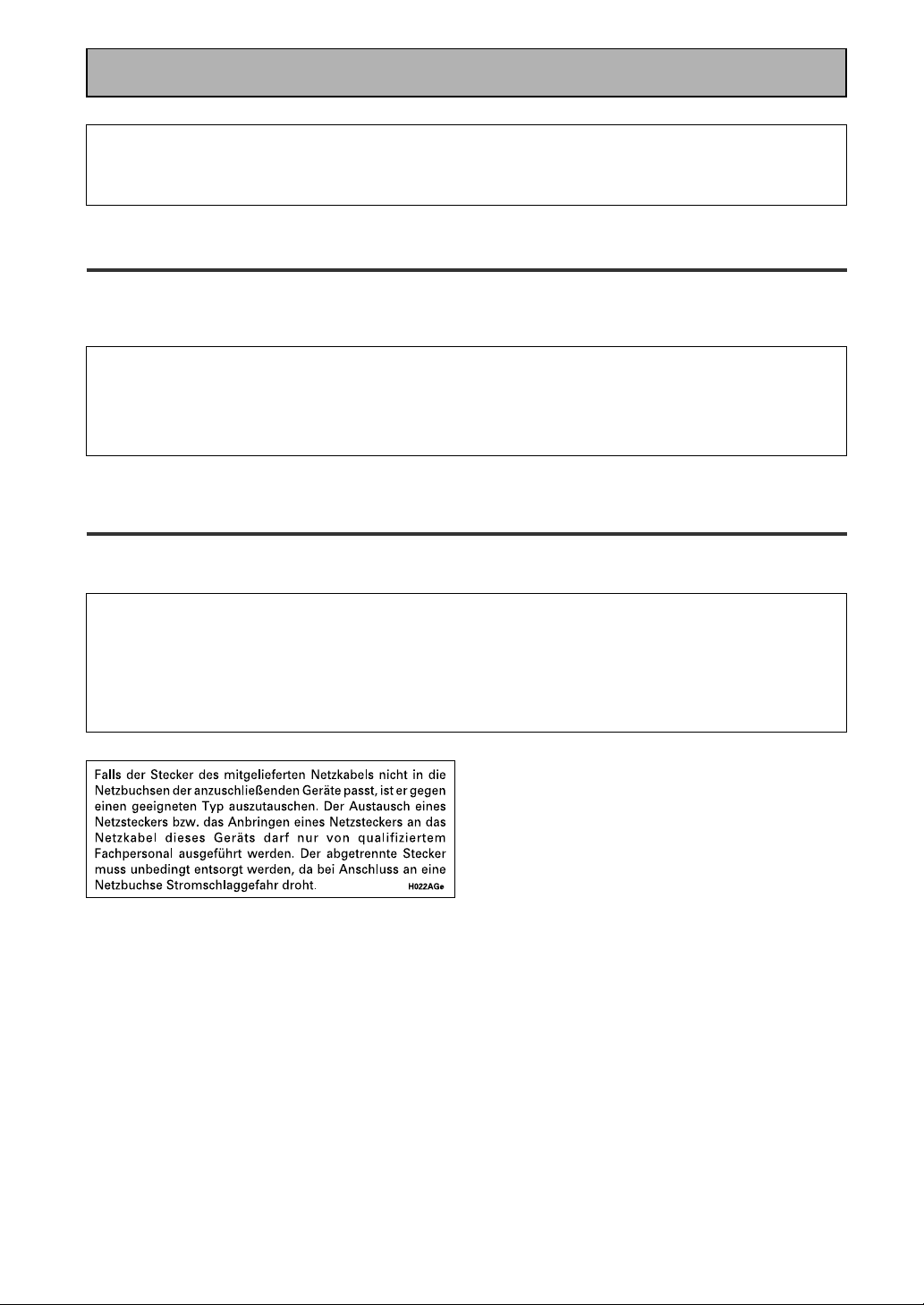
Anschluss Ihrer Geräte
ACHTUNG!
Wenn Sie den Center-Lautsprecher auf das TV-Gerät stellen, müssen Sie ihn mit geeignetem Material fixieren.
Netzkabel
Nachdem Sie alle restlichen Geräte angeschlossen haben, stecken Sie das Netzkabel zuerst in den
Verstärker und dann in die Steckdose.
ACHTUNG!
• Verwenden Sie keinesfalls ein anderes Netzkabel als jenes, das mit diesem Gerät mitgeliefert wurde.
• Vor längerem Nichtgebrauch, wie z. B. vor dem Urlaub, sollte der Netzstecker aus der Steckdose gezogen
werden, um den Verstärker vom Stromnetz zu trennen.
AC-Kaltgerätesteckdose [geschaltet 100 W max.]
Die Stromversorgung durch diese Steckdose wird über die Taste STANDBY/ON des Geräts ein- und
ausgeschaltet. Die Gesamtleistungsaufnahme der angeschlossenen Geräte darf 100 W nicht übersteigen.
ACHTUNG!
• Schließen Sie an die AC OUTLET-Steckdose keine Elektrogeräte mit hoher Leistungsaufnahme an, wie
Heizgeräte, Bügeleisen oder Fernsehgeräte, um Gefahr durch Überhitzung und einen Brand
auszuschließen. Außerdem kann dies zu Fehlfunktionen des Verstärkers führen.
•
SCHLIESSEN SIE KEINEN BILDSCHIRM UND KEIN TV-GERÄT AN DIE ACKALTGERÄTESTECKDOSE DIESES GERÄTS AN.
28
Ge
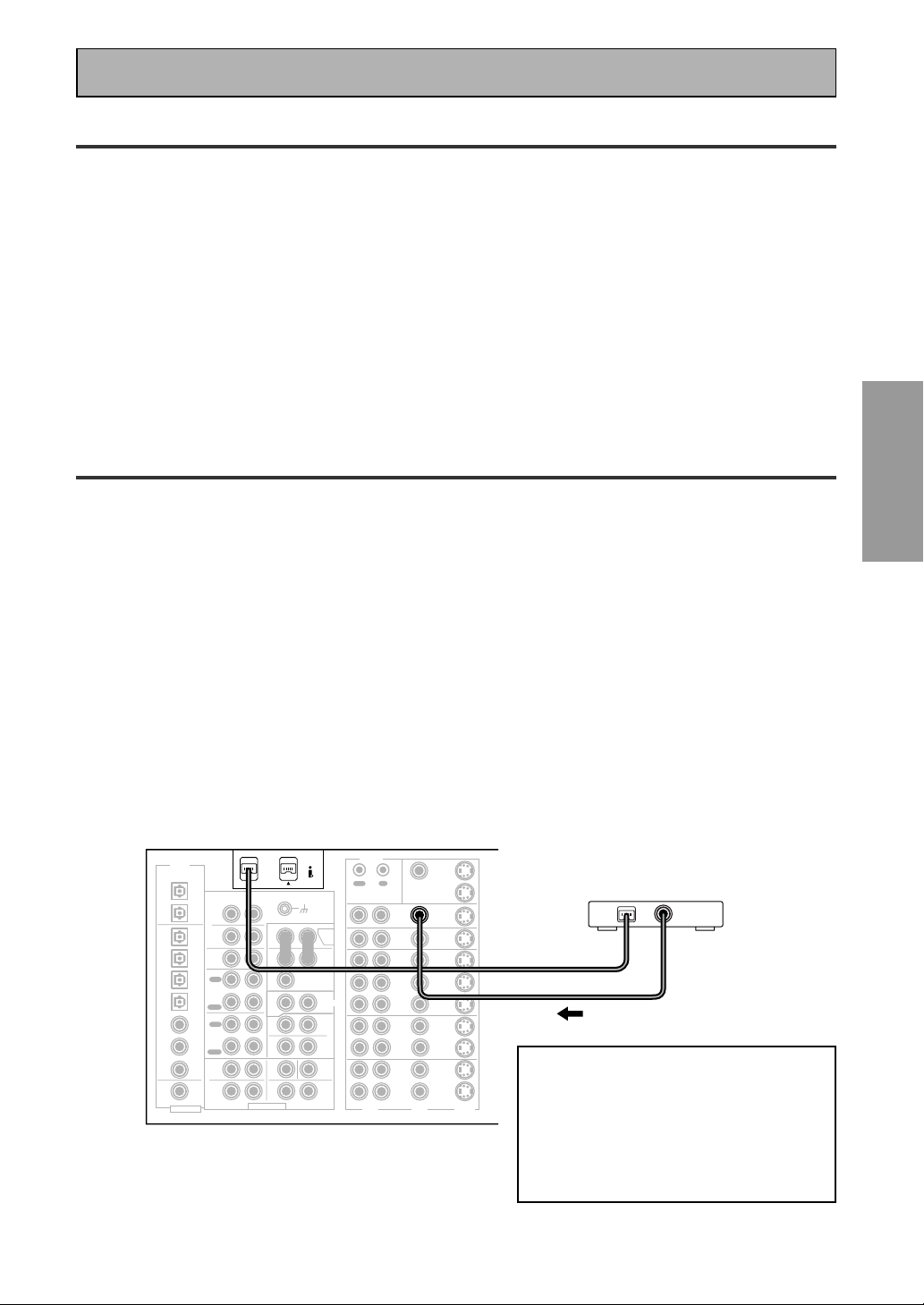
i.LINK-Schnittstelle verwenden
Was ist i.LINK?
i.LINK ist eine Handelsbezeichnung für IEEE1394, eine Hochgeschwindigkeits-Schnittstelle für Audio-,
Video- und andere Datenformate, die auf PCs, digitalen Camcordern und anderen Audio- und Videogeräten
eingesetzt werden. Über eine einzige i.LINK-Verbindung können Daten gleichzeitig gesendet und
empfangen werden—so wird für eine Zweiwegekommunikation nur ein Kabel zur Verbindung der
Komponenten benötigt.
Ihr Verstärker ist mit der i.LINK-Audioschnittstelle kompatibel. Mit dieser Schnittstelle können Sie sich
sowohl an digitalem Audio von SACD- und DVD-A-Discs (sofern der Player zu dieser Anschlussart
kompatibel ist), als auch an Digitalaudio von DVD-Videos, CDs und Video-CDs erfreuen.
Die Wiedergabe von CDs oder SACDs ist über eine i.LINK-Verbindung jitterfrei, wenn der angeschlossene
Player mit PQLS kompatibel ist (siehe PQLS auf Seite 3). Informationen über die Kompatibilität Ihres
i.LINK-Gerätes mit diesen Leistungsmerkmalen finden Sie in der mit dem Gerät gelieferten
Bedienungsanleitung.
i.LINK-fähige Komponenten verbinden
Wenn Sie ein Gerät mit einem i.LINK-Anschluss (z. B. einen DVD-Player) besitzen, können Sie es wie
unten gezeigt mit den i.LINK-Anschlüssen an der Rückseite Ihres Verstärkers verbinden.
Die i.LINK-Schnittstelle überträgt keine Videosignale. Wenn Sie also Video-Komponenten mit einem
i.LINK-Kabel anschließen, muss das Videosignal mit anderen Kabeln übertragen werden. Schließen Sie
das Videosignal entweder mit Component-, S Video- oder Composite Video-Kabeln (siehe Seite 18) an
freie VIDEO IN-Anschlüsse an. Falls Sie das Videosignal des Gerätes bereits angeschlossen haben,
weisen Sie den i.LINK-Eingang der Eingangsfunktion zu, an welche Sie die Videosignale angeschlossen
haben (siehe Seite 87).
Die beiden i.LINK-Anschlüsse an der Rückseite Ihres Verstärkers sind 4-polig ausgelegt. Verwenden Sie
ein 4-poliges, S400 i.LINK-Kabel zum Anschluss von i.LINK-Komponenten.
PREPARATION
VORBEREITUNG
Bevor Sie Verbindungen herstellen oder ändern, schalten Sie die Geräte aus und ziehen Sie die
Netzstecker aus der Netzsteckdose.
*Die Pfeile zeigen die Laufrichtung des Videosignals an.
POWER
AMP
IN
FRONT
SUB W.
PRE OUT
2
SURROUND
SURROUND
BACK
(Single)
CENTER
SURROUND
BACK
(Single)
CONTROL
IN
OUT
DVD
/LD
IN
TV
IN
SAT
IN
OUT
VCR1
/DVR
IN
OUT
VCR2
IN
OUT
VCR3
IN
RL
AUDIO
MONITOR
OUT
MONITOR
OUT
IN
IN
IN
OUT
IN
OUT
IN
OUT
IN
VIDEO S VIDEO
i.LINK-Komponente
i.LINK
-Verbindung
Video-Verbindung
VORSICHT:
Falls Ihr i.LINK-Stecker mit anderen
Metallteilen als den vorgesehenen
DIGITAL
PCM/2DIGITAL
/DTS/MPEG
7
IN
6
IN
5
IN
4
IN
3
IN
2
IN
1
IN
2RF
IN
ASSIGNABLE
2
OUT
AUDIO
R
L
PHONO
1
OUT
IN
CD
(CD-R/
TAPE1
IN
/MD)
TUNER
(VCR2)
IN
OUT
(VCR1
REC
/DVR)
CD-R/
TAPE1
/MD
(SAT)
IN
PLAY
OUT
REC
(CD)
TAPE2
MONITOR
IN
(TV)
PLAY
FRONT
(DVD
/LD)
RL
SURROUND
(DVD
/LD)
RL
(For LD)
MULTI CH INPUT
S400
(AUDIO)
AUDIO
RL
RL
CENTER
1
(Single)
RL
RL
SUB W.
RL
Anschlüssen des Verstärkers in Kontakt
kommt, kann ein Kurzschluss auftreten.
Achten Sie immer darauf, den passenden
Anschluss für i.LINK zu verwenden.
29
Ge
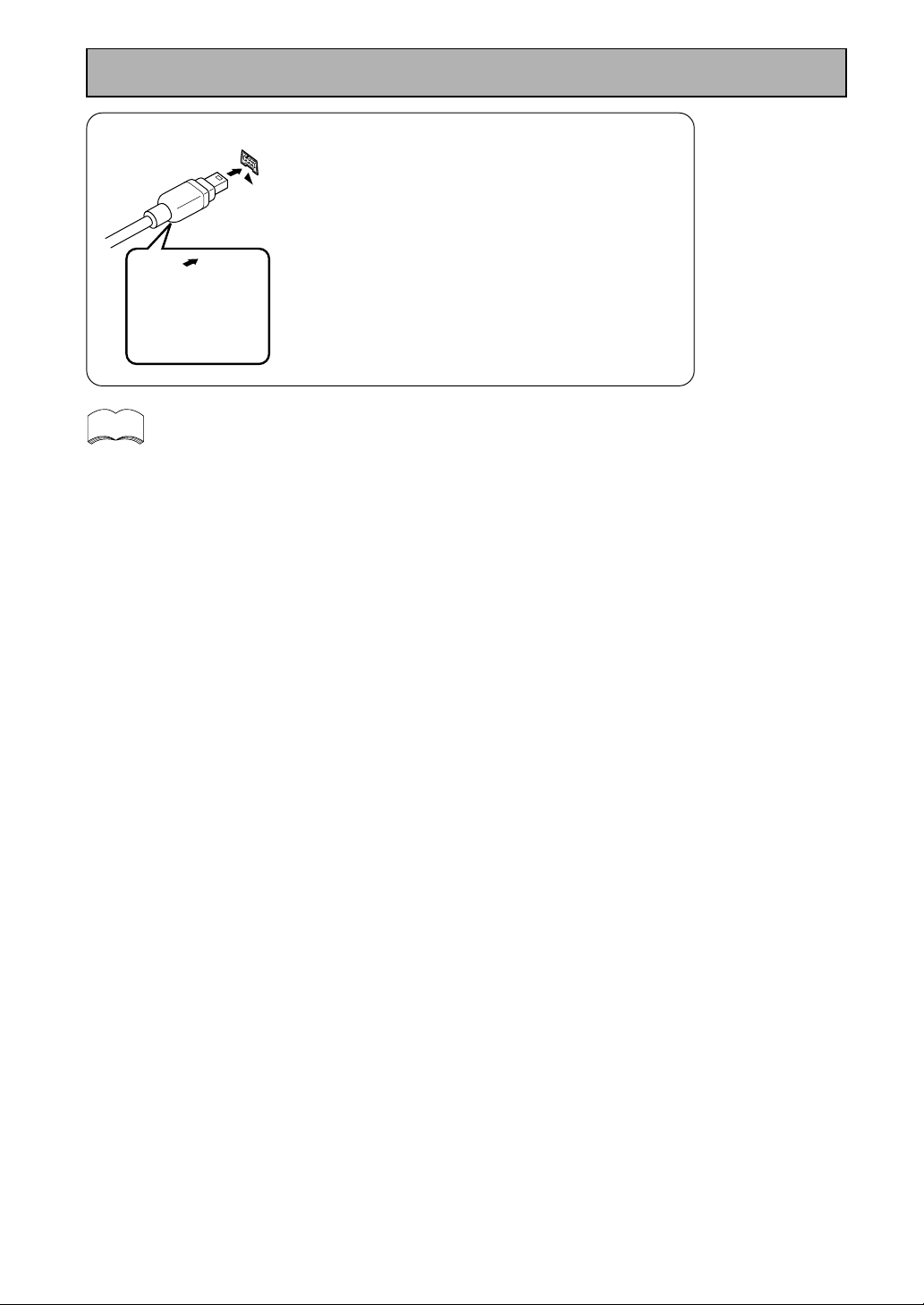
i.LINK-Schnittstelle verwenden
7 i.LINK-Steckverbinder
Verwenden Sie ein 4-poliges, S400 i.LINK-Kabel von
weniger als 3,5 m Länge zum Anschluss von i.LINKKomponenten.
Achten Sie darauf, das i.LINK-Kabel gerade in den
Steckverbinder einzusetzen. Wenn richtig ausgerichtet,
Der Pfeil am
Steckergehäuse sollte
bei korrekter
Ausrichtung mit der
Buchse am Verstärker
nach unten zeigen.
kann das Kabel ohne großen Widerstand eingesteckt
werden. Gewaltsames Einstecken führt zur
Beschädigung der Kontaktstifte.
memo
• Bei korrekter Ausrichtung rastet der i.LINK-Stecker in die Buchse ein. Bei fehlerhaftem Anschluss
kann der Verstärker keine angeschlossenen Komponenten erkennen.
• Nach dem Anschluss eines i.LINK-Gerätes an den Verstärker folgen Sie bitte sowohl den
Anweisungen zur Zuweisung von Verstärker-Eingängen (siehe Seite 87) als auch den
Anweisungen zur Einstellung der Ausgänge des Gerätes (siehe mit dem Gerät gelieferte
Bedienungsanleitung).
• Sie können mehrere i.LINK-Geräte auf die selbe Weise miteinander verbinden. Siehe „Einrichten
eines i.LINK-Netzwerkes” weiter unten.
• Es kann passieren, dass PQLS / Mengensteuerungsfunktion und / oder i.LINK-Audio nicht richtig
funktionieren, selbst wenn i.LINK-Audio-kompatible Geräte angeschlossen sind.
• Verbinden / trennen Sie keine i.LINK-Kabel und schalten Sie keinerlei angeschlossene i.LINKKomponenten ein oder aus, während der Verstärker eingeschaltet ist.
30
Ge
